Page 1

Руководство по эксплуатации
d-COLORMF2603/MF2604
RUS
Code: 562201ru
Page 2

PUBLICATION ISSUED BY:
Olivetti S.p.A.
Gruppo Telecom Italia
Via Jervis, 77 - 10015 Ivrea (ITALY)
www.olivetti.com
Copyright © 2010, Olivetti
All rights reserved
The mark affixed to the product certifies that the
product satisfies the basic quality requirements.
The manufacturer reserves the right to carry out modifications to the product described in this manual at any time
and without any notice.
ENERGY STAR is a U.S. registered mark.
The ENERGY STAR program is an energy reduction plan introduced by theUnited States Environmental Protection
Agency in response to environmental issues and for the purpose of advancing the development and utilization of
more energy efficient office equipment.
Your attention is drawn to the following actions which could compromise the conformity attested to above, as well as
the characteristics of the product:
• incorrect electrical power supply;
• incorrect installation, incorrect or improper use or use not in compliance with the warnings provided in the
User’s Manual supplied with the product;
• replacement of original components or accessories with others of a type not approved by the manufacturer, or
performed by unauthorised personnel.
All rights reserved. No part of this material may be reproduced or transmitted in any form or by any means,
electronic or mechanical, including photocopying, recording or by any information storage and retrieval
system, without permission in writing from the Publisher.
Page 3

Введение
Спасибо Вам за покупку d-Color MF2603/MF2604.
Настоящее руководство содержит сведения по эксплуатации и техобслуживанию аппарата, а также
описание несложных действий по устранению возникающих неполадок и поддержанию аппарата в
исправном состоянии.
Ознакомьтесь с руководством по эксплуатации перед началом эксплуатации аппарата.
Рекомендуется использовать расходуемые материалы только с нашим торговым знаком. Мы не несем
ответственности за любое повреждение, вызванное использованием в этом аппарате расходуемых
материалов третьей стороны.
Прилагаемые руководства
В комплект поставки аппарата входят следующие руководства. Обращайтесь к ним по мере
необходимости.
Quick Installation Guide
Описывает процедуры установки аппарата, часто используемые операции, плановое обслуживание,
поиск и устранение неисправностей.
Safety Guide
Предоставляет информацию по безопасности и предостережения относительно установки и
эксплуатации аппарата. Обязательно прочитайте это руководство перед использованием данного
аппарата.
Sa
fety Guide (d-Color MF2603/MF2604)
Описывает место для установки аппарата, уч
Обязательно прочитайте это руководство перед использованием данного аппарата.
астки с предостережениями и другую информацию.
Компакт-диск (Product Library)
Руководство по эксплуатации (данный документ)
В данном руководстве приведено описание процедур загрузки бумаги, простого копирования, печати и
сканирования, а также поиска и устранения неисправностей.
Руководство по эксплуатации факса
Embedded Web Server Operation Guide
Printer Driver Operation Guide
Network FAX Driver Operation Guide
Network Tool for Direct Printing Operation Guide
Network Print Monitor User Guide
Page 4

Условные обозначения по технике безопасности в этом руководстве
Специальные предупреждающие символы в разделах настоящего руководства и на компонентах
аппарата призваны обратить внимание пользователя на возможную опасность как для него самого, так
и для других людей и окружающих объектов, связанную с эксплуатацией данного аппарата, а также
помочь обеспечить правильную и безопасную его эксплуатацию. Символы и их описания приведены
ниже.
ПРЕДУПРЕЖДЕНИЕ: Предупреждает о вероятности тяжелой травмы или даже летального
исхода при недостаточном внимании или несоблюдении
соответствующих правил.
ВНИМАНИЕ: Предупреждает о вероятности травмы или механического повреждения
при недостаточном внимании или несоблюдении соответствующих
правил.
Символы
Символ U показывает, что соответствующий раздел включает в себя предупреждения относительно
безопасности. Знаки внутри символа призваны привлечь внимание пользователя.
.... [Общее предупреждение]
[Предупреждение о возможности поражения
....
электрическим током]
.... [Предупреждение о возможности ожога]
Символ указывает, что соответствующий раздел содержит информацию о запрещенных действиях.
Внутри символа приводится условное обозначение запрещенного действия.
.... [Предупреждение о запрещенном действии]
.... [Разборка запрещена]
Символ z указывает, что соответствующий раздел содержит информацию о действиях, которые
должны быть выполнены. Внутри сим
.... [Уведомление об обязательном действии]
.... [Выньте вилку питания из сетевой розетки]
[Обязательно подключайте аппарат к сетевой розетке с
....
заземлением]
вола приводится условное обозначение обязательного действия.
В случае, если предупреждения по технике безопасности в данном руководстве напечатаны
неразборчиво или в случае потери самого руководства, обратитесь к представителю сервисной службы
и закажите новое руководство (услуга платная).
ПРИМЕЧАНИЕ: Оригинал, имеющий близкое сходство с банковским билетом, может в некоторых
необычных случаях копироваться неправильно, так как данный аппарат имеет специальную функцию
предотвращения изготовления подделок.
i
Page 5

Cодержание
Карта меню . . . . . . . . . . . . . . . . . . . . . . . . . . . . . . . . . . . . . . . . . . . . . . . . . . . . . . . . . . . . . . . . . . v
Окружающая среда. . . . . . . . . . . . . . . . . . . . . . . . . . . . . . . . . . . . . . . . . . . . . . . . . . . . . . . . . . . xx
Меры безопасности при работе с лазером (Европа). . . . . . . . . . . . . . . . . . . . . . . . . . . . . . .xxiii
Законодательные ограничения на копирование и сканирование . . . . . . . . . . . . . . . . . . . . .xxiv
Правовая информация и правила техники безопасности . . . . . . . . . . . . . . . . . . . . . . . . . . . xxv
1 Наименования компонентов
Панель управления. . . . . . . . . . . . . . . . . . . . . . . . . . . . . . . . . . . . . . . . . . . . . . . . . . . . . . . . . . 1-2
Аппарат . . . . . . . . . . . . . . . . . . . . . . . . . . . . . . . . . . . . . . . . . . . . . . . . . . . . . . . . . . . . . . . . . . . 1-4
2 Подготовка к использованию
Проверка комплектации. . . . . . . . . . . . . . . . . . . . . . . . . . . . . . . . . . . . . . . . . . . . . . . . . . . . . . 2-2
Определение способа подключения и подготовка кабелей . . . . . . . . . . . . . . . . . . . . . . . . . 2-3
Подсоединение кабелей. . . . . . . . . . . . . . . . . . . . . . . . . . . . . . . . . . . . . . . . . . . . . . . . . . . . . . 2-5
Включение/выключение питания. . . . . . . . . . . . . . . . . . . . . . . . . . . . . . . . . . . . . . . . . . . . . . . 2-7
Режим ожидания и автоматический режим ожидания. . . . . . . . . . . . . . . . . . . . . . . . . . . . . . 2-9
реключение языка дисплея [Язык] . . . . . . . . . . . . . . . . . . . . . . . . . . . . . . . . . . . . . . . . . . 2-10
Пе
Установка даты и времени . . . . . . . . . . . . . . . . . . . . . . . . . . . . . . . . . . . . . . . . . . . . . . . . . . . 2-11
Настройка сети (подключение с помощью сетевого кабеля) . . . . . . . . . . . . . . . . . . . . . . . 2-14
Установка программного обеспечения . . . . . . . . . . . . . . . . . . . . . . . . . . . . . . . . . . . . . . . . . 2-23
Embedded Web Server (Настройки для E-mail) . . . . . . . . . . . . . . . . . . . . . . . . . . . . . . . . . . 2-24
Передача E-mail . . . . . . . . . . . . . . . . . . . . . . . . . . . . . . . . . . . . . . . . . . . . . . . . . . . . . . . . . . . 2-25
Загрузка бумаги. . . . . . . . . . . . . . . . . . . . . . . . . . . . . . . . . . . . . . . . . . . . . . . . . . . . . . . . . . . . 2-27
Загрузка оригиналов. . . . . . . . . . . . . . . . . . . . . . . . . . . . . . . . . . . . . . . . . . . . . . . . . . . . . . . . 2-46
Установка драйвера принтера . . . . . . . . . . . . . . . . . . . . . . . . . . . . . . . . . . . . . . . . . . . . . . . . 2-49
Cодержание
3 Основные операции
Вход в систему / выход из системы. . . . . . . . . . . . . . . . . . . . . . . . . . . . . . . . . . . . . . . . . . . . . 3-2
Клавиши одним нажатием и программные клавиши . . . . . . . . . . . . . . . . . . . . . . . . . . . . . . . 3-3
Дисплей сообщений . . . . . . . . . . . . . . . . . . . . . . . . . . . . . . . . . . . . . . . . . . . . . . . . . . . . . . . . . 3-6
Копирование . . . . . . . . . . . . . . . . . . . . . . . . . . . . . . . . . . . . . . . . . . . . . . . . . . . . . . . . . . . . . . . 3-7
Печать — Печать из приложений . . . . . . . . . . . . . . . . . . . . . . . . . . . . . . . . . . . . . . . . . . . . . 3-22
редача . . . . . . . . . . . . . . . . . . . . . . . . . . . . . . . . . . . . . . . . . . . . . . . . . . . . . . . . . . . . . . . . . 3-24
Пе
Подготовка к отправке документа на ПК . . . . . . . . . . . . . . . . . . . . . . . . . . . . . . . . . . . . . . . . 3-31
Экран подтверждения адресата . . . . . . . . . . . . . . . . . . . . . . . . . . . . . . . . . . . . . . . . . . . . . . 3-42
Задание адресата. . . . . . . . . . . . . . . . . . . . . . . . . . . . . . . . . . . . . . . . . . . . . . . . . . . . . . . . . . 3-43
Сканирование с помощью TWAIN . . . . . . . . . . . . . . . . . . . . . . . . . . . . . . . . . . . . . . . . . . . . . 3-47
Отмена заданий . . . . . . . . . . . . . . . . . . . . . . . . . . . . . . . . . . . . . . . . . . . . . . . . . . . . . . . . . . . 3-49
Проверка оставшегося тонера и оставшейся бумаги . . . . . . . . . . . . . . . . . . . . . . . . . . . . . 3-50
4 Уход и обслуживание
Очистка . . . . . . . . . . . . . . . . . . . . . . . . . . . . . . . . . . . . . . . . . . . . . . . . . . . . . . . . . . . . . . . . . . . 4-2
Замена картриджа с тонером . . . . . . . . . . . . . . . . . . . . . . . . . . . . . . . . . . . . . . . . . . . . . . . . . 4-4
Замена бункера отработанного тонера. . . . . . . . . . . . . . . . . . . . . . . . . . . . . . . . . . . . . . . . . . 4-6
5 Устранение неисправностей
Устранение сбоев . . . . . . . . . . . . . . . . . . . . . . . . . . . . . . . . . . . . . . . . . . . . . . . . . . . . . . . . . . . 5-2
Действия в ответ на сообщения об ошибках . . . . . . . . . . . . . . . . . . . . . . . . . . . . . . . . . . . . . 5-9
Действия в ответ на миг
Устранение застревания бумаги . . . . . . . . . . . . . . . . . . . . . . . . . . . . . . . . . . . . . . . . . . . . . . 5-19
ание индикатора "ВНИМАНИЕ". . . . . . . . . . . . . . . . . . . . . . . . . . . 5-18
ii
Page 6

Cодержание
Приложение
Дополнительная функция. . . . . . . . . . . . . . . . . . . . . . . . . . . . . . . . . . . . . . . . . . . .Приложение-2
Способ ввода символов . . . . . . . . . . . . . . . . . . . . . . . . . . . . . . . . . . . . . . . . . . . . .Приложение-5
Технические характеристики . . . . . . . . . . . . . . . . . . . . . . . . . . . . . . . . . . . . . . . . .Приложение-6
Алфавитный указатель. . . . . . . . . . . . . . . . . . . . . . . . . . . . . . . . . . . . .Алфавитный указатель-1
iii
Page 7

Cодержаниеiv
Page 8

Карта меню
Клавиша "Копировать" Клавиша "Меню
функций"
Выбор бумаги
Разбор по копиям (стр. 3-20)
Дуплекс (стр. 3-16)
Масштаб (стр. 3-13)
Совместить
Формат оригинала
Ориентация оригинала
Оригинал изображения (стр. 3-11)
Плотность (стр. 3-9)
Режим экономичной
печати
Непрерывное
сканирование
Ввод имени файла
Уведомление о
завершении задания
Клавиша "Отправить" Клавиша "Меню
функций"
Отмена команды
печати
Выбор цвета
Цветовой баланс
Резкость
Плотность фона
Насыщенность
Выбор цвета
Формат оригинала
Оригинал изобр.
Разрешение
сканирования
Формат для передачи
Масштаб
v
Page 9

Ориентация ориг.
Непрерывное скан
Формат файла
Ввод имени файла
Поле темы
Увед. о зав. здн
Разрешение факса (РУКОВОДСТВО ПО
ЭКСПЛУАТАЦИИ
ФАКСА)
Передача факса с
задержкой
Прямая передача
факса
Прием факса с
опросом
Плотность
Дуплекс
FTP-передача с
шифрованием
Разделение файлов
Резкость
Плотность фона
(РУКОВОДСТВО ПО
ЭКСПЛУАТАЦИИ
ФАКСА)
(РУКОВОДСТВО ПО
ЭКСПЛУАТАЦИИ
ФАКСА)
(РУКОВОДСТВО ПО
ЭКСПЛУАТАЦИИ
ФАКСА)
Клавиша "Ящик
документов"
Клавиша "Ящик
документов"
Ящик дополнительного
адреса
Ящик опроса (РУКОВОДСТВО ПО
Поле заданий
Модуль памяти USB
Клавиша "Меню
функций"
Печать по USB
(РУКОВОДСТВО ПО
ЭКСПЛУАТАЦИИ
ФАКСА)
ЭКСПЛУАТАЦИИ
ФАКСА)
Разбор по копиям (стр. 3-20)
vi
Page 10

Выбор бумаги
Дуплекс (стр. 3-16)
Ввод имени файла
Увед. о зав. здн
Замещ приоритета
Выбор цвета
Шифрованный PDF
Печать JPEG/TIFF
Подгонка на странице
XPS
Клавиша "Меню
функций"
Другое, кроме печати
по USB
Клавиша "Меню
функций"
Сканирование в ящик
опроса
Ввод имени файла
Увед. о зав. здн
Замещ приоритета
Удал. после печ.
Формат оригинала (РУКОВОДСТВО ПО
ЭКСПЛУАТАЦИИ
ФАКСА)
Оригинал изобр.(РУКОВОДСТВО ПО
ЭКСПЛУАТАЦИИ
ФАКСА)
Разрешение факса (РУКОВОДСТВО ПО
ЭКСПЛУАТАЦИИ
ФАКСА)
Ориентация ориг.(РУКОВОДСТВО ПО
ЭКСПЛУАТАЦИИ
ФАКСА)
Непрерывное скан (РУКОВОДСТВО ПО
ЭКСПЛУАТАЦИИ
ФАКСА)
Ввод имени файла (РУКОВОДСТВО ПО
ЭКСПЛУАТАЦИИ
ФАКСА)
Увед. о зав. здн (РУКОВОДСТВО ПО
ЭКСПЛУАТАЦИИ
ФАКСА)
vii
Page 11

Плотность (РУКОВОДСТВО ПО
ЭКСПЛУАТАЦИИ
ФАКСА)
Дуплекс (РУКОВОДСТВО ПО
ЭКСПЛУАТАЦИИ
ФАКСА)
Клавиша "Меню
функций"
Сканирование в
память USB
Выбор цвета
Формат оригинала
Оригинал изобр.
Разрешение скан.
Формат сохранения
Масштаб
Ориентация ориг.
Непрерывное скан
Формат файла
Ввод имени файла
Увед. о зав. здн
Плотность
Дуплекс
Клавиша Состояние/
Отмена Задания
Резкость
Плотность фона
Печать состояния
задания
Отправка состояния
задания
Сохранение состояния
задания
Запланированное
задание
Журнал заданий
печати
Отправка журнала
заданий
viii
Page 12

Сохранение журнала
заданий
Сканер
Принтер
Факс
Состояние тонера (стр. 3-50)
Состояние бумаги (стр. 3-50)
Модуль памяти USB
Клавиатура USB
Клавиша
"Системное меню/
Счетчик"
Отчет Печать
отчета
Парам. адм.
отч.
Настр. отч.
рез.
Карта меню
Страница
состояния
Список
шрифтов
Отчет об
исходящем
факсе
Отчет о
входящем
факсе
Результат
отправки
(РУКОВОДСТВО
ПО
ЭКСПЛУАТАЦИИ
ФАКСА)
(РУКОВОДСТВО
ПО
ЭКСПЛУАТАЦИИ
ФАКСА)
Адрес эл.
почты/Папка
ФАКС
Отмена до
отправки
Результат
приема
факса
Увед. о зав.
здн
ix
(РУКОВОДСТВО
ПО
ЭКСПЛУАТАЦИИ
ФАКСА)
Не
прикреплять
Прикр. пер
изобр
Page 13

Счетчик
передачи
История
журнала
заданий
Отпечатано
стр.
Отсканир.
стр.
Настройка
сети
Автом.
передача
История
передач
Адресат
Тема
Тема
журнала
SSFC
по функции
по форм.
бумаги
Настройки
TCP/IP
Полноцвет.
Чернобелый
TCP/IP
NetWare
AppleTalk
WSD
Сканирован
ие
WSD Печать
IPSec
Безоп.
протокол
Имя хоста
Настр. IPv4
Настр. IPv6
Детали
протокола
SSL
Безоп. IPP
Безоп. HTTP
Безоп. LDAP
x
Page 14

Интерфейс
LAN
Уст. блок. и/ф.Хост USB
Устройство
USB
Доп.
интерфейс 1
Доп.
интерфейс 2
УРОВ.
БЕЗОПАСН.
ПЕРЕЗАПУС
ТИТЬ
Доп.
функции
Польз./Учет.
задан.
Настройка
учетных
записей
пользовател
ей
Настройка
учета
заданий
Вход
пользовател
я с систему
Список
локальных
пользовател
ей
Настр. ID-
карты
Аутентифик
ация группы
Свойство
пользовател
я NW
Превышено
ограничение
Вход с клавры
Вход по
паролю
Учет. Отчет
Общий
подсчет
xi
Отпечатано
стр.
Отсканир.
стр.
Page 15

Учет по
каждому
заданию
Учет. Список
Настройка
по
умолчанию
Стр. пер.
факсом
Время пер.
факса
Сброс
счетчика
Применить
ограничение
Подсчет
копий/
печати
(РУКОВОДСТВО
ПО
ЭКСПЛУАТАЦИИ
ФАКСА)
(РУКОВОДСТВО
ПО
ЭКСПЛУАТАЦИИ
ФАКСА)
Общие
параметры
Неизвестны
й ИН
задания
Язык
Экран по
умолчанию
Звук Устройство
звукового
оповещения
Предельное
значение
счетчика
Подтв.
клавишей
Заверш.
задания.
Готовность
Предупрежд
ение
Клавиатура
USB
xii
Page 16

Яркость
дисплея
Ориг./Пар.
бум.
Динамик
факса
Монитор
факса
Пользват.
размер ориг.
Разм.ориг.у
молч.
Пользовате
льский
размер
бумаги
Польз.
форм.бум.
(РУКОВОДСТВО
ПО
ЭКСПЛУАТАЦИИ
ФАКСА)
(РУКОВОДСТВО
ПО
ЭКСПЛУАТАЦИИ
ФАКСА)
Формат
кассеты 1
Настр.
кассеты 2
Настр.
кассеты 3
Настр.
универсальн
ого лотка
Настр. типа
материала
Материал
для авто
Тип кассеты
1
Формат
кассеты 2
Тип кассеты
2
Формат
кассеты 3
Тип кассеты
3
Разм.унив.л
отка
Тип унив.
лотка
Полноцвет.
xiii
Чернобелый
Page 17

Заранее
заданный
предел
Измерение
Источник
бумаги по
умолчанию
Исп. спец.
бумаги
Обработка
ошибок
Установка
даты
Настр.
таймера
Ош. 2-стор.
бум.
ОшибНесоот
вБум
Дата/время
Формат
даты
Часовой
пояс
Летнее
время
Таймер
очистки
ошибок
Таймер
режима сна
Уровень сна
Быстрое
восстан.
Таймер
сброса
панели
Авт. очистка
ошибок
Авт. сброс
панели
Неиспользо
ванное
время
xiv
Эконом.
энергии
Page 18

Функция по
умолчанию
Выбор цвета
Разрешение
скан.
Разрешение
факса
Оригинал
изобр.
Плотность
Масштаб
Разбор по
копиям
Ориентация
ориг.
Эконом.
печать
Ввод имени
файла
(РУКОВОДСТВО
ПО
ЭКСПЛУАТАЦИИ
ФАКСА)
Тема/
Основной
текст
Непрерывно
е скан
Формат
файла
Разделен.
файлов
Печать
JPEG/TIFF
XPS впис.по
стр.
Настройка
сведений
Расположен
ие 2 в 1
Расположен
ие 4 в 1
Линия
границы
xv
Page 19
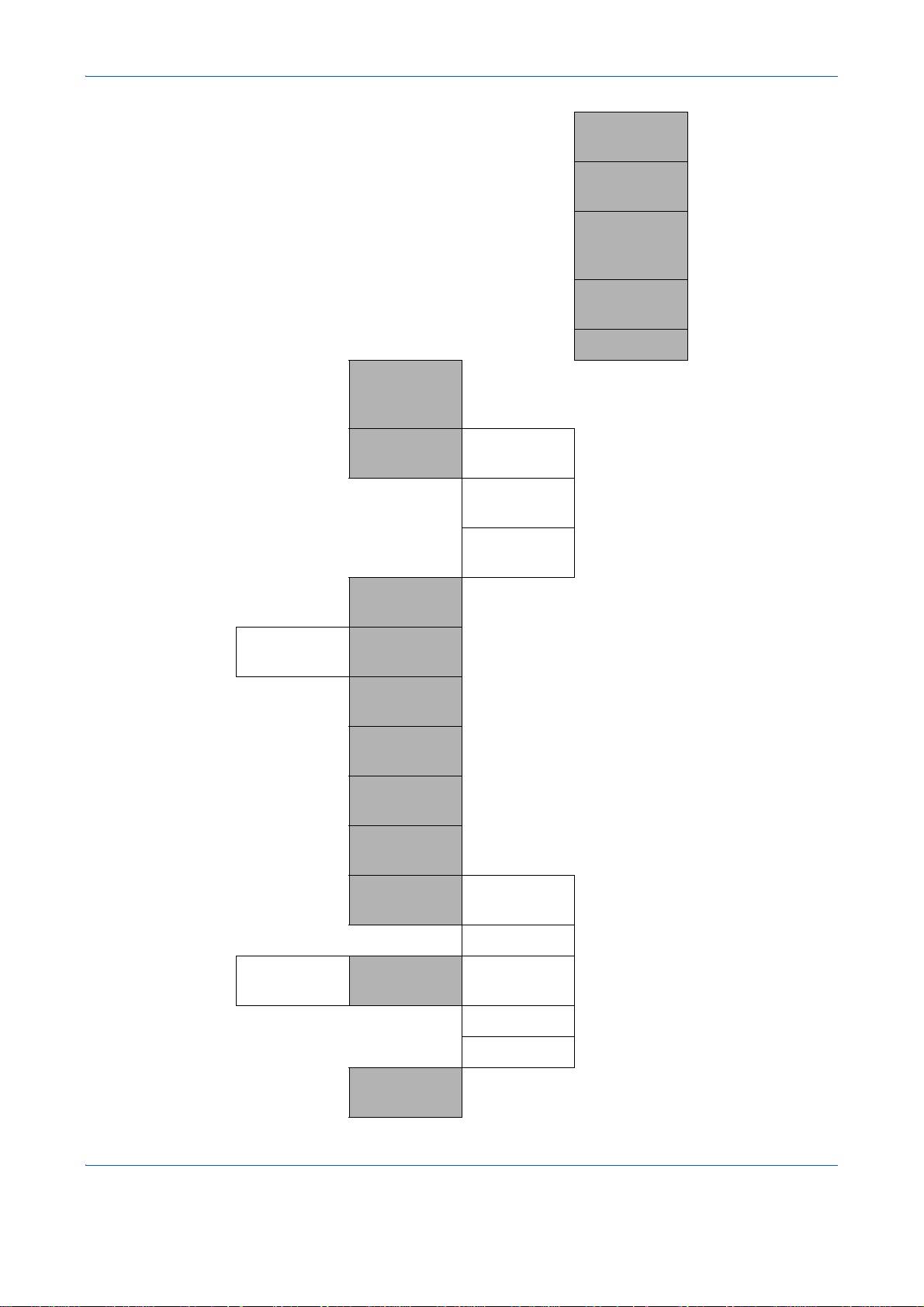
Выполнение
входа в
систему
Ориг.
переплет
Окон.
переплет
Качество
изображени
я
Сжатие цв.
TIFF
PDF/A
Копия
Дополн.
память
Настр. диска
RAM
Обработка
фото
Выбор
бумаги
Авт. выбор
бумаги
Авт. %
приоритета
Считыв.авто
п.ор.
Выб. настр.
ключа
Нормальн.
Приор.
принтера
Приоритет
копира
Слева
Принтер
Настр.
эмуляции
РЕЖИМ
ЦВЕТА
Справа
PCL6
KPDL
KPDL (Авто)
xvi
Page 20

Эконом.
печать
Отмена A4/
LTR
Дуплекс
Копии
Ориентация
Режим
глянца
A4 по
ширине
Задержка
между
заданиями
Действие LF
Действие CR
Смещ. печ.
Режим
податчика
бумаги
Отправить
ФАКС (РУКОВОДСТВО
Ящик
документов
Выб. настр
ключа
Пров.
адресата
Ящик доп.
адреса
Слева
Справа
Пров. до
перед.
Пров.нов.ад
ресат
ПО
ЭКСПЛУАТАЦИИ
ФАКСА)
(РУКОВОДСТВО
ПО
ЭКСПЛУАТАЦИИ
ФАКСА)
Поле
заданий
xvii
Page 21

Ящик опроса (РУКОВОДСТВО
ПО
ЭКСПЛУАТАЦИИ
ФАКСА)
Редакт.
адресата
Настройка/
обслуж.
Выб. настр
ключа
Адресная
книга
Печать
списка
Настройка
получателя
копии
Плотность
передачи/
ящика
Автокор.
цвета
Печать Слева
Справа
Сохран.
Авто
Ручной
Авто
Ручной
Слева
Справа
Калибр.
цветов
Совмещ.
цветов
Нормальн. Диаграмма
печати
Настр.
пурпур.
Настр.
голубой
Настр.
желтый
Сведения
Диаграмма
печати
Настр.
пурпур.
Настр.
голубой
xviii
Page 22

Правильно.
Линия Bk
Настр.
желтый
Настр.
сервиса
Состояние
сервиса
Состояние
сети
Проб.
страница
Настр.
узл.прояв.
Очист.
узл.прояв.
Очистка
лазера
Обновление
барабана
Altitude Adj.
MC
Код страны
факса
Настройка
факс.
вызова
Параметры
удаленной
диагностики
ИН
удаленной
диагностики
xix
Page 23

Окружающая среда
Аппарат предназначен для эксплуатации в следующих условиях окружающей среды:
• Температура: От 10 до 32,5 °C
• Влажность: От 15 до 80%
Неблагоприятные условия окружающей среды могут негативно сказаться на качестве изображения. При
размещении аппарата избегайте его установки в следующих местах.
• Не располагайте его возле окна или в местах, где на него будет попадать прямой солнечный свет.
бегайте мест, подверженных вибрации.
• Из
• Избегайте мест с резкими перепадами температуры.
• Избегайте мест, находящихся по действием прямых потоков горячего или холодного воздуха.
• Избегайте мест с плохой вентиляцией.
Непрочный материал пола при перемещении аппарата после установки может быть поврежден
роликами.
При копировании выделяется некоторое количество озона, но оно незначительно и не сказыв
отрицательно на здоровье. Тем не менее, при длительном использовании аппарата в помещении с
плохой вентиляцией или при изготовлении очень большого количества копий может ощущаться
неприятный запах. Для обеспечения оптимальных условий окружающей среды при копировании
рекомендуется хорошо проветривать помещение.
ается
xx
Page 24

Меры предосторожности при обращении с расходными материалами
ВНИМАНИЕ
Не пытайтесь сжечь картридж с тонером или бункер отработанного тонера. Искры от пламени
могут стать причиной ожогов.
Храните картридж с тонером и бункер для отработанного тонера в недоступном для детей
месте.
В случае просыпания тонера из картриджа или бункера для отработанного тонера избегайте
его вдыхания или проглатывания, а также попадания в глаза и на кожу.
ли вы вдохнули тонер, выйдите на свежий воздух и тщательно прополощите горло большим
• Ес
количеством воды. При появлении кашля обратитесь к врачу.
• Если вы проглотили тонер, прополощите рот водой и выпейте 1-2 чашки воды, чтобы разбавить
содержимое желудка. При необходимости обратитесь к врачу.
• При попадании тонера в гл
глазах обратитесь к врачу.
• При попадании тонера на кожу помойте ее водой с мылом.
аза тщательно промойте их водой. При продолжительном дискомфорте в
Не пытайтесь вскрыть либо сломать картридж с тонером или бункер для отработанного
тонера.
xxi
Page 25

Другие меры предосторожности
Сдайте использованный картридж с тонером и бункер для отработанного тонера по месту приобретения
аппарата или в службу поддержки. Переработка или утилизация использованных картриджей с тонером
и бункеров для отработанного тонера производится в соответствии с установленными нормами.
Храните аппарат, избегая воздействия на него прямых солнечных лучей.
Храните аппарат в месте, где температура ос
тается ниже 40ºC, избегая резких изменений температуры
и влажности.
Если аппарат не будет использоваться в течение длительного периода, выньте бумагу из кассеты и
универсального лотка, поместите ее обратно в оригинальную упаковку и запечатайте.
Если используются изделия с установленной функцией факса, а переключатель главного питания
выключен, прием и передача факсов невозможны. Не выключайте вы
ключатель сетевого напряжения,
а нажмите кнопку Питание на рабочей панели для входа в режим ожидания.
ДЕКЛАРАЦИЯ СООТВЕТСТВИЯ
СТАНДАРТАМ
2004/108/EC, 2006/95/EEC, 93/68/EEC, 1999/5/EC и 2009/125/EC
С исключительной ответственностью заявляем, что изделие, к
которому относится данная декларация, полностью соответствует
следующим стандартам.
EN55024
EN55022 Class B
EN61000-3-2
EN61000-3-3
EN60950-1
EN60825-1
EN300 330-1
EN300 330-2
EN62301
xxii
TBR 21
Page 26

Меры безопасности при работе с лазером (Европа)
Лазерное излучение опасно для организма человека. Поэтому лазерное излучение, создаваемое
внутри аппарата, герметично закрыто защитным кожухом и наружной крышкой. При правильной
эксплуатации аппарата пользователем излучение не проникает за пределы его корпуса.
Настоящий аппарат классифицирован как лазерное изделие класса 1 в соответствии со стандартом IEC
60825-1:2007.
Осторожно: Выполнение процедур, отличных от изложенных в данном руко
опасному воздействию лазерного излучения.
Эти наклейки прикреплены на блок лазерного сканера внутри аппарата и находятся вне зоны доступа
пользователя.
Наклейка, представленная на рисунке, прикреплена на тыльной стороне аппарата.
водстве, может привести к
xxiii
Page 27

Законодательные ограничения на копирование и сканирование
• Может быть запрещено копирование материала, защищенного авторскими правами, без
разрешения владельца тех прав.
• Копирование/сканирование следующих изображений запрещено и может быть уголовно
наказуемым.
Это может ограничиваться не только данными изображениями. Не копируйте/сканируйте
умышленно изображения, которые не предназначены для копирования/сканирования.
Бумажные деньги
Банкноты
Ценные бумаги
Печати
Паспорта
Сертификаты
• Местные законы и предписания могут запреща
иного, не упомянутого выше.
ть или ограничивать копирование и сканирование
xxiv
Page 28

Правовая информация и правила техники безопасности
Перед использованием аппарата, пожалуйста, прочтите данную информацию. В этом
разделе приводится информация по следующим темам.
• Правовая информация.................................................................. xxvi
• В отношении торговых марок ....................................................... xxvi
• Функция управления энергосбережением ....................................xxx
• Функция автоматического двустороннего копирования............... xxx
• Переработка бумаги .......................................................................xxx
• Программа Energy Star (ENERGY STAR®) ................................... xxx
• Об этом руководстве по эксплуатации......................................... xxxi
• Обозначения, используемые в данном руководстве ..................xxxii
xxv
Page 29

Правовая информация
Копирование или какое-либо иное воспроизводство настоящего руководства полностью или частично
без предварительного письменного разрешения корпорации Olivetti запрещено.
В отношении торговых марок
• PRESCRIBE и ECOSYS являются торговыми марками корпорации Kyocera Corporation.
• KPDL является торговой маркой Kyocera Corporation.
• Microsoft, MS-DOS и Windows являются зарегистрированными торговыми марками Microsoft
Corporation в США и/или других странах.
•PCL является торговой маркой Hewlett-Packard Company.
• Adobe Acrobat, Adobe Reader и PostScript являются торговыми марками Adobe Systems, Incorporated.
• Ethernet является зарегистрированной торговой маркой корпорации Xerox.
• Novell и NetWare являются зарегистрированными торговыми марками Novell, Inc.
•IBM и IBM PC/AT являются торговыми марками International Business Machines Corporation.
• Power PC является торговой маркой IBM в США и/или др
• AppleTalk является зарегистрированной торговой маркой Apple Computer, Inc.
• TrueType является зарегистрированной торговой маркой Apple Computer, Inc.
• TypeBankG-B, Type BankM - M и Typebank-OCR являются торговыми марками TypeBank
• Все шрифты европейских языков, инсталлированные в этом аппарате, используются согласно
лицензионному соглашению с Monotype Imaging Inc.
• Helvetica, Palatino и Times являются зарегистрированными торговыми марками Linotype-Hell AG.
• ITC Avant Garde Gothic, ITC Bookman, ITC ZapfChancery и ITC ZapfDingbats являются
зарегистрированными торговыми марками International Type-face Corporation.
• В этом аппарате инсталлированы шрифты UFST™ MicroType
• В программном обеспечении, используемом в аппарате, имеются модули, разработанные
Independent JPEG Group.
• ThinPrint — товарный знак ThinPrint GmbH в Германии и других странах.
угих странах.
®
фирмы Monotype Imaging Inc.
®
.
Все остальные торговые марки и названия продуктов, упомянутые в настоящем руководстве, являются
зарегистрированными торговыми марками или торговыми марками соответствующих компаний.
Обозначения ™ и ® в данном руководстве по эксплуатации не используются.
xxvi
Page 30

GPL
Прошивка аппарата отчасти использует прикладные коды на основе общедоступной лицензии
(www.fsf.org/copyleft/gpl.html).
Open SSLeay License
Copyright (c) 1998-2006 The OpenSSL Project. All rights reserved.
Redistribution and use in source and binary forms, with or without modification, are permitted provided th at the
following conditions are met:
1 Redistributions of source code must retain the above copyright notice, this list of conditions and the
following disclaimer.
2 Redistributions in binary form must reproduce the above copyright notice, this list of conditions and the
following disclaimer in the documentation and/or other materials provided with the distribution.
3 All advertising materials mentioning features or use of this software must display the following
acknowledgment:
“This product includes software developed by the OpenSSL Project fo r use in the OpenSSL Toolkit. (http:/
/www.openssl.org/)”
4 The names “OpenSSL Toolkit” and “OpenSSL Project” must not be used to endorse or promote products
derived from this software without prior written permission.
For written permission, please contact openssl-core@openssl.org.
5 Products derived from this software may not be called “OpenSSL” nor may “OpenSSL” appear in their
names without prior written permission of the OpenSSL Project.
6 Redistributions of any form whatsoever must retain the following acknowledgment: “This product include s
software developed by the OpenSSL Project for use in the OpenSSL Toolkit (http://www.openssl.org/)”
THIS SOFTWARE IS PROVIDED BY THE OpenSSL PROJECT “AS IS” AND ANY EXPRESSED OR IMPLIED
WARRANTIES, INCLUDING, BUT NOT LIMITED TO, THE
IMPLIED WARRANTIES OF MERCHANTABILITY AND FITNESS FOR A PARTICULAR PURPOSE ARE
DISCLAIMED. IN NO EVENT SHALL THE OpenSSL PROJECT OR ITS CONTRIBUTORS BE LIABLE FOR
ANY DIRECT, INDIRECT, INCIDENTAL, SPECIAL, EXEMPLARY, OR CONSEQUENTIAL DAMAGES
(INCLUDING, BUT NOT LIMITED TO, PROCUREMENT OF SUBSTITUTE GOODS OR SERVICES; LOSS OF
USE, DATA, OR PROFITS; OR BUSINESS INTERRUPTION) HOWEVER CAUSED AND ON ANY THEORY
OF LIABILITY, WHETHER IN CONTRACT, STRICT LIABILITY, OR TORT (INCLUDING NEGLIGENCE OR
OTHERWISE) ARISING IN ANY WAY OUT OF THE USE OF THIS SOFTWARE, EVEN IF ADVISED OF THE
POSSIBILITY OF SUCH DAMAGE.
xxvii
Page 31

Original SSLeay License
Copyright (C) 1995-1998 Eric Young (eay@cryptsoft.com) All rights reserved.
This package is an SSL implementation written by Eric Young (eay@cryptsoft.com). The implementation was
written so as to conform with Netscapes SSL.
This library is free for commercial and non-commercial use as lon g as the following condition s are aheared to.
The following conditions apply to all code found in this distribution, be it the RC4, RSA, lhash, DES, etc., code;
not just the SSL code. The SSL documentation included with this distribution is covered by the same copyright
terms except that the holder is Tim Hudson (tjh@cryptsoft.com).
Copyright remains Eric Young’s, and as such any Copyright notices in the code are not to be removed.
If this package is used in a product, Eric Young should be given attribution as the author of the parts of the librar y
used.
This can be in the form of a textual message at program startup or in documentation (online or textual) provided
with the package.
Redistribution and use in source and binary forms, with or without modification, are permitted provided th at the
following conditions are met:
1 Redistributions of source code must retain the copyright notice, this list of conditions and the following
disclaimer.
2 Redistributions in binary form must reproduce the above copyright notice, this list of conditions and the
following disclaimer in the documentation and/or other materials provided with the distribution.
3 All advertising materials mentioning features or use of this software must display the following
acknowledgement:
“This product includes cryptographic software written by Eric Young (eay@cryptsoft.com)”
The word ‘cryptographic’ can be left out if the rouines from the library being used are not cryptographic
related :-).
4 If you include any Windows specific cod e (or a de riv at ive th er eo f) from the apps director y (a pp lica tio n
code) you must include an acknowledgement:
“This product includes software written by Tim Hudson (tjh@cryptsoft.com)”
THIS SOFTWARE IS PROVIDED BY ERIC YOUNG “AS IS” AND ANY EXPRESS OR IMPLIED
WARRANTIES, INCLUDING, BUT NOT LIMITED TO, THE IMPLIED WARRANTIES OF MERCHANTABILITY
AND FITNESS FOR A PARTICULAR PURPOSE ARE DISCLAIMED. IN NO EVENT SHALL THE AUTHOR
OR CONTRIBUTORS BE LIABLE FOR ANY DIRECT, INDIRECT, INCIDENTAL, SPECIAL, EXEMPLARY, OR
CONSEQUENTIAL DAMAGES (INCLUDING, BUT NOT LIMITED TO, PROCUREMENT OF SUBSTITUTE
GOODS OR SERVICES; LOSS OF USE, DATA, OR PROFITS; OR BUSINESS INTERRUPTION) HOWEVER
CAUSED AND ON ANY THEORY OF LIABILITY, WHETHER IN CONTRACT, STRICT LIABILITY, OR TORT
(INCLUDING NEGLIGENCE OR OTHERWISE) ARISING IN ANY WAY OUT OF THE USE OF THIS
SOFTWARE, EVEN IF ADVISED OF THE POSSIBILITY OF SUCH DAMAGE.
The licence and distribution terms for any publically available version or derivative of this code cannot be
changed. i.e. this code cannot simply be copied and put under another distributio n lice nce [i ncludin g the GNU
Public Licence.]
Условия лицензии и распространения для любой общедоступной версии или производной от этого кода
не могут быть изменены, то есть этот код не может быть просто скопирован и включен под лицензию
иного дистрибутива [включая общедоступную лицензию GNU.]
xxviii
Page 32

Monotype Imaging License Agreement
1 Software shall mean the digitally encoded, machine readable, scalable outline data as encoded in a
special format as well as the UFST Software.
2 Y ou agree to acce pt a non- exclusive license to use the Sof tware to reprod uce and display weig ht s, styles
and versions of letters, numerals, characters and symbols (Typefaces) solely for your own customary
business or personal purposes at the address stated on the registration card you return to Monotype
Imaging. Under the terms of this License Agreement, you have the right to use the Fonts on up to three
printers. If you need to have access to the fonts on more than three printers, you need to acquire a multiuser license agreement which can be obtained from Monotype Imaging. Monotype Imaging retains all
rights, title and interest to the Software and Typefaces and no rights are granted to you other than a
License to use the Software on the terms expressly set forth in this Agreement.
3 To protect proprietary rights of Monotype Imaging, you agree to maintain the Software and other
proprietary information concerning the Typefaces in strict confidence and to establish reasonable
procedures regulating access to and use of the Software and Typefaces.
4 You agree not to duplicate or copy the Software or Typefaces, except that you may make one backup
copy. You agree that any such copy shall contain the same proprietary notices as those appearing on the
original.
5 This License shall continue until the last use of the Software and Typefaces, unless sooner terminated.
This License may be terminated by Monotype Imaging if you fail to comply with the terms of this License
and such failure is not remedied within thirty (30) days after notice from Monotype Imaging. When this
License expires or is terminated, you shall either return to Monotype Imaging or destroy all copies of the
Software and Typefaces and documentation as requested.
6 You agree that you will not modify, alter, disassemble, decrypt, reverse engineer or decompile the
Software
7 Monotype Imaging warrants that for ninety (90) days after delivery, the Software will perform in
accordance with Monotype Imaging-published specifications, and the diskette will be free from defects in
material and workmanship. Monotype Imaging does not warrant that the Software is free from all bugs,
errors and omissions.
The parties agree that all other warranties, expressed or implied, including warranties of fitness for a
particular purpose and merchantability, are excluded.
8 Your exclusive remedy and the sole liability of Monotype Imaging in connection with the Software and
Typefaces is repair or replacement of defective parts, upon their return to Monotype Imaging.
In no event will Monotype Imaging be liable for lost profits, lost data, or any other incidental or
consequential damages, or any damages caused by abuse or misapplication of the Software and
Typefaces.
9 Massachusetts U.S.A. law governs this Agreement.
10 You shall not sublicense, sell, lease, or otherwise tra nsfer the Soft ware and/or Typefaces without the prior
written consent of Monotype Imaging.
11 Use, duplication or disclosure by the Gove rnment is subject to restrictions as set forth in the Rights in
Technical Data and Computer Software clause at FAR 252-227-7013, subdivision (b)(3)(ii) or
subparagraph (c)(1)(ii), as appropriate. Further use, duplication or disclosure is subject to restrictions
applicable to restricted rights software as set fo rth in FAR 52.227-19 (c)(2).
12 You acknowledge that you have read this Agreement, understand it, and agree to be bound by its terms
and conditions. Neither party shall be bound by any statement or representation not contained in this
Agreement. No change in this Agreement is effective unless written and signed by properly authorized
representatives of each party. By opening this diskette package, you agree to accept the terms and
conditions of this Agreement.
xxix
Page 33

Функция управления энергосбережением
Устройство имеет режим ожидания, при котором функции копировального аппарата, принтера и факса
остаются в режиме ожидания, но энергопотребление снижается до минимума, если на протяжении
заданного времени с устройством не выполняется никаких действий.
Режим ожидания
Устройство автоматически переходит в режим ожидания по истечении 1 минуты с момента последнего
его использования.
Автоматическая аутентификация в режиме ожидания или режиме энергосбережения не происходит.
Чтобы продолжить установку, нажмите клавишу Питание, чтобы вывести аппарат из режима ожидания
или энергосбережения.
Функция автоматического двустороннего копирования
Для данного аппарата двустороннее копирование является стандартной функцией. Например,
двустороннее копирование на один лист двух односторонних оригиналов позволяет сократить расход
бумаги. Более подробная информация приведена в разделе Двустороннее копирование на стр. 3-16.
Переработка бумаги
Данный аппарат поддерживает использование переработанной бумаги, что уменьшает нагрузку на
окружающую среду. Более подробную информацию по рекомендуемым типам бумаги можно получить
у представителя сервисной службы или у торгового представителя.
Программа Energy Star (ENERGY STAR®)
Наша компания, будучи участником международной программы Energy Star,
утверждает, что данный продукт соответствует стандартам, установленным этой
программой.
xxx
Page 34

Об этом руководстве по эксплуатации
В настоящем руководстве содержатся следующие разделы.
Глава 1 - Наименования компонентов
Содержит описание компонентов аппарата и клавиш панели управления.
Глава 2 - Подготовка к использованию
В этом разделе приводится описание действий по загрузке бумаги и оригиналов, подключению
аппарата, а также информация о необходимых настройках перед первым использованием.
Глава 3 - Основные операции
Описываются основные процедуры копирования, печати и сканирования.
Глава 4 - Уход и обслуживание
Описываются процедуры очистки и замены тонера или бункера для отработанного тонера.
Глава 5 - Устранение неисправностей
В этом разделе приводятся указания по устранению неполадок при эксплуатации аппарата, сведения
об устранении замятий бумаги и указания об обработке сообщений об ошибках.
Приложение
В этом разделе описывается ввод символов и указаны технические характеристики аппарата.
Описывается подходящее дополнительное оборудование для данного аппарата.
Содержит информацию о типах носителей и размерах бумаги. Также включает глоссарий терминов.
xxxi
Page 35

Обозначения, используемые в данном руководстве
В зависимости от характера описания в тексте данного руководства используются следующие условные
обозначения.
Условное
обозначение
Жирный шрифт Клавиша на панели
управления или на экране
компьютера.
[Обычный шрифт] Элемент выбора на дисплее
сообщений.
Курсив Сообщение, которое
выводится на дисплей
сообщений.
Используется для выделения
лючевого слова, фразы или
к
источника дополнительной
информации.
Примечание Означает ссылку на
дополнительную информацию
или операции.
Важно Указывает на то, что следует и
чего не следует делать, чтобы
избежать проблем.
Описание Пример
Нажмите клавишу Старт.
Выберите [Система].
Отображается сообщение "Готов к
копированию".
Для получения сведений о сетевом
факсе см. Руководство по
эксплуатации факса.
ПРИМЕЧАНИЕ:
ВАЖНАЯ ИНФОРМАЦИЯ:
Предостережение Используется для выделения
сведений, позволяющих
предотвратить получение
травмы или повреждение
аппарата.
Подчеркивание Функция ссылки позволяет
перейти к связанной
странице. Наведите указатель
на подчеркнутый текст, пока
указатель не превратится в
руку с выпрямленным
указательным пальцем ( ).
Затем щелкните текст. (В
содержании указатель и карта
меню в ссылках не
подчеркнуты.)
ОСТОРОЖНО:
См. раздел Cодержание
.
xxxii
Page 36

1 Наименования компонентов
В этом разделе перечислены компоненты аппарата и клавиши панели управления.
• Панель управления ....................................................1-2
• Аппарат........................................................................1-4
1-1
Page 37

Панель управления
Наименования компонентов
Отображение экрана меню "Сис.меню/счетч." с
возможностью проверки настроек и счетчиков
системы.
Отображение экрана "Ящик докум." с
возможностью работы с ящиком документов и
памятью USB.
Отображение экрана "Состояние" с
возможностью проверки состояния,
печати отчета о состоянии и приостановки
либо отмены выполняемого задания.
Отображение экрана
"Копирование" с
возможностью
установки настроек,
необходимых для
опирования.
к
Отображение эк
удаления адресата.
Вызов предыдущего адресата. Используется также для введения
паузы при наборе номера факса.*
рана "Адр. книга" с возможностью добавления, правки и
Отображение экрана "Доб. адресата", используемого для
добавления адресатов.
Переключение между режимами с лежащей и снятой
трубкой при ручной отправке факса.*
Дисплей сообщений. См.
отображаемую здесь информацию
при эксплуатации апп
Выбор меню,
отображаемого в правой
нижней части дисплея
сообщений.
арата.
Отображение экрана
факса с возможностью
отправки факса.*
Отображение экрана
"Передать" с возможностью
отправки E-mail, папки (SMB/
FTP) или факса*.
* Толь к о на изделиях с установленной функцией факса.
Используется для регистрации,
вызова и удаления адресатов,
присвоенных клавишам набора
одним нажатием (1-22).
Переключение между
номерами клавиш одним нажатием
(от 1 до 11 и от 12 до 22).
Индикатор горит при переключении
на вторую группу клавиш (12-22).
Режим автовыбора цвета.
Выбор полноцветного режима.
Выбор черно-белого режима.
1-2
Выбор меню,
отображаемого в левой
нижней части дисплея
сообщений.
Мигает, когда данные
печати принимаются
или передаются
данные.
Мигает при
обращении аппарата
к памяти.
Page 38

Используется для выбора пункта меню,
перемещения курсора при введении символов,
изменения значения и т. д.
Выбор выделенного пункта или завершение
ввода значения.
Отображение меню функций для копирования,
печати, передачи и ящика документов.
Наименования компонентов
Удаление введенных чисел и символов.
Сброс настроек и отображение начального
экрана.
Перевод в режим ожидания и выход из
него.
Светится при
включенном питании
аппарата.
1
Цифровая клавиатура. Служит для
ввода цифр и символов.
Восстановление предыдущего
экрана на дисплее сообщений.
Светится или мигает в случае ошиб
ки.
Завершение операции
(с выходом) на экране
"Администратор".
Используется для сохранения или
вызова программ.
Отмена выполняемого задания
печати.
Запуск операции копирования и сканирования, а также
выполнение настройк
и.
1-3
Page 39

Аппарат
1 Панель управления
Наименования компонентов
1
2
3
6
4
5
7
2 Верхняя крышка (верхний лоток)
3 Стопор бумаги
4 Универсальный лоток
5 Кассета с бумагой
6 Гнездо памяти USB
7 Сетевой выключатель
8
9
10
11
12
13
8 Картридж с черным тонером (К)
9 Картридж с пурпурным тонером (M)
10 Картридж с голубым тонером (С)
11 Картридж с желтым тонером (Y)
12 Крышка бункера отработанного тонера
13 Бункер отработанного тонера
1-4
Page 40

14 Устройство подачи бумаги
15 Плоскость подачи бумаги
16 Устройство двусторонней печати
Наименования компонентов
1
14
15
16
17
18
19
20
21
22
23
24
17 Разъем для подключения к телефонной линии*
18 Разъем для подключения к телефонному аппарату*
19 Разъем интерфейса USB
20 Сетевые индикаторы
21 Разъем сетевого интерфейса
* Только на изделиях с установленной функцией факса
25
26
1-5
Page 41

22 Гнездо памяти USB
23 Правая крышка
24 Разъем для шнура питания
25 Задняя крышка
26 Рычаг задней крышки
Наименования компонентов
35
27 Направляющие ширины оригиналов
28 Крышка автоподатчика оригиналов
29 Ручка для открывания*
30 Лоток оригиналов
31 Ограничитель оригиналов
32 Выходной лоток оригиналов
27
28
29
30
31
32
33
34
33 Рычаг верхней крышки*
34 Ручки для перемещения
35 Стекло оригинала
* Во избежание опрокидывания запрещается открывать верхний лоток и податчик документов
одновременно.
1-6
Page 42

2 Подготовка к использованию
В этом разделе приводится информация по подготовке аппарата к эксплуатации, а
также описание действий по загрузке бумаги и оригиналов.
• Проверка комплектации..................................................................2-2
•
Определение способа подключения и подготовка кабелей
• Подсоединение кабелей .................................................................2-5
• Включение/выключение питания....................................................2-7
• Режим ожидания и автоматический режим ожидания ..................2-9
• Переключение языка дисплея [Язык]...........................................2-10
• Установка даты и времени............................................................2-11
• Настройка сети (подключение с помощью сетевого кабеля).....2-14
• Установка программного обеспечения.........................................2-23
• Embedded Web Server (Настройки для E-mail) ............................2-24
........................2-3
• Передача E-mail.............................................................................2-25
• Загрузка бумаги .............................................................................2-27
• Загрузка оригиналов......................................................................2-46
• Установка драйвера принтера ......................................................2-49
2-1
Page 43

Подготовка к использованию
Проверка комплектации
Проверьте комплектность документации и программного обеспечения:
• Quick Installation Guide
• Safety Guide
• Safety Guide (d-Color MF2603/MF2604)
• Компакт-диск (Product Library)
• Компакт-диск (TWAIN-совместимое приложение)
Документация, содержащаяся на прилагаемом компакт-диске
На прилагаемом компакт-диске (Product Library) содержатся следующие документы. Обращайтесь к ним
по мере необходимости.
Документы
Руководство по эксплуатации (данный документ)
Руководство по эксплуатации факса
Embedded Web Server Operation Guide
Printer Driver User Guide
Network FAX Driver Operation Guide
Network Tool for Direct Printing Guide
Network Print Monitor User Guide
2-2
Page 44

Подготовка к использованию
Определение способа подключения и подготовка кабелей
Для подключения оборудования к компьютеру или к сети проверьте способ подключения и подготовьте
соответствующие кабели.
Пример подключения
Определите способ подключения аппарата к компьютеру или сети (см. рисунок ниже).
Подключение сканера к компьютерной сети с помощью
сетевого кабеля (100BASE-TX или 10BASE-T)
2
ПК
администратора
Печать
Сетевой
факс
Embedded Web Server
Настройки сети,
параметры сканера по
умолчанию, регистрация
пользователя и адресата
USB
Сеть
Сеть
МФУ
Сеть
Сеть
Сеть
Послать_E-Mail
Передача данных
отсканированных
оригиналов адресату
в виде файла,
прикрепленного к
сообщению E-mail.
Передача SMB
Сохранение
отсканированного
изображения в
файле данных на
компьютере.
Передача по FTP
Передача
отсканированного
изображения в виде
файла данных по
FTP.
Факс
* Только на изделиях с установленной функцией
факса
Факс
2-3
Сеть
Сеть
USB
Сканирование
TWAIN
Сканирование WIA
TWAIN и WIA – это
стандартный
интерфейс
взаимодействия
приложений и
устройств приема
изображений.
Page 45

Подготовка к использованию
Подготовка необходимых кабелей
Для подключения оборудования к компьютеру предусмотрены следующие интерфейсы. Подготовьте
необходимые кабели в соответствии с используемым интерфейсом.
Доступные стандартные интерфейсы
Функция Интерфейс Необходимый кабель
Принтер/
сканер/
/Сканирование
Сетевой
интерфейс
Сетевой (10Base-T или
100Base-TX,
экранированный)
TWAIN/
Сканирование
WIA/Сетевой
факс*
Принтер/
Сканирование
WIA
Интерфейс USB Совместимый с
интерфейсом USB 2.0
(высокоскоростной,
совместимый с
интерфейсом USB, макс.
5,0 м, экранированный)
* Функции сетевого факса и факса доступны только на изделиях с
установленной функцией факса. Для получения сведений о
сетевом факсе см. Руководство по эксплуатации факса.
2-4
Page 46

Подсоединение кабелей
Для подсоединения кабелей к аппарату выполните следующие действия.
Подготовка к использованию
Off
On
1 Если питание аппарата включено, нажмите
кнопку питания на панели управления и
убедитесь, что сообщение отображается, а
индикатор памяти выключен. Затем нажмите
сетевой выключатель питания, чтобы
выключить питание.
2 Подсоедините аппарат к ПК или сетевому
устройству. При использовании сетевого
интерфейса снимите крышку.
2
1 2
3 Снимите крышку разъема для шнура питания.
2-5
Page 47

Подготовка к использованию
4 Подсоедините один конец прилагаемого кабеля
питания к аппарату, а другой — к розетке.
ВАЖНАЯ ИНФОРМАЦИЯ: Используйте только
кабель питания, поставляемый с аппаратом.
5 Установите крышку разъема для шнура
питания.
Off
On
6 Включите сетевой выключатель. Начинается
прогрев аппарата.
7 При подключении сетевого кабеля выполните
конфигурирование сети. Подробнее см. раздел
Настройка сети (подключение с помощью
сетевого кабеля) на стр. 2-14 .
2-6
Page 48

Включение/выключение питания
Включение питания
Подготовка к использованию
Когда индикатор питания от сети светится...
Нажмите клавишу Питание.
Когда индикатор питания от сети не светится...
Включите сетевой выключатель.
Off
ВАЖНАЯ ИНФОРМАЦИЯ: Выключив аппарат с
On
помощью сетевого выключателя, не включайте его
сразу же. Подождите более 5 секунд и только потом
включайте сетевой выключатель.
Выключение питания
Перед выключением питания сетевым выключателем нажмите клавишу Питание на панели
управления. Перед выключением сетевого выключателя убедитесь, что индикатор памяти не светится.
2
Убедитесь в том,
что индикатор не
горит.
On
Off
2-7
Page 49

Подготовка к использованию
Если аппарат долго не используется
ОСТОРОЖНО: Если данный аппарат не будет использоваться длительное время (например, в
течение ночи), выключите его с помощью сетевого выключателя. Если аппарат не будет
использоваться значительно больший период времени (например, во время отпуска), вытяните
вилку шнура питания из розетки в качестве меры предосторожности. При использовании
изделий с функцией факса обратите внимание, что выключение аппа
выключателя питания сделает невозможным прием и передачу факсов.
ВАЖНАЯ ИНФОРМАЦИЯ: Извлеките бумагу из кассет и уложите в упаковку для хранения, чтобы
защитить ее от влаги.
рата с помощью сетевого
2-8
Page 50

Подготовка к использованию
Режим ожидания и автоматический режим ожидания
Режим ожидания
Для перехода в режим ожидания служит клавиша
Питание. Дисплей сообщений и все индикаторы на
панели управления, за исключением индикатора
сети питания, погаснут для сбережения
максимального количества энергии. Такое
состояние называют режимом ожидания.
Если в этом режиме на аппарат поступают данные
печати, задание печати выполняется без подсветки
дисплея сообщений.
2
Автоматический режим ожидания
Экономия энергии (изделия без функции факса)
При использовании изделий с фун
печать принятого факсимильного сообщения
выполняется также без подсветки панели
управления.
Для выхода из режима ожидания служит клавиша
Питание. Через 20 секунд аппарат будет готов к
работе.
Имейте в виду, что условия окружающей среды,
такие как вентиляция, могут вызвать замедленную
реакцию аппарата.
Автоматический режим ожидания автоматически
ключает аппарат в режим ожидания в случае
пере
бездействия в течение 1 минуты.
В этом режиме энергопотребление уменьшается
даже больше, чем в обычном режиме ожидание. Он
позволяет устанавливать режим ожидания
отдельно для каждой функции. Можно задать
настройки для предотвращения доступа с
компьютера, например печати с компьютера, или
упа к Embedded Web Server, когда аппарат
дост
находится в режиме ожидания.
кцией факса
Для использования аппарата нажмите клавишу
Питание. Время, необходимое для выхода
аппарата из режима энергосбережения и
восстановления нормальной работы может быть
больше, чем при выходе из режима ожидания.
2-9
Page 51

Подготовка к использованию
Переключение языка дисплея [Язык]
Выберите язык, на котором будут отображаться надписи на дисплее сообщений.
Используйте описанную ниже процедуру для выбора языка.
1 Нажмите клавишу Системное меню/Cчетчик
на панели управления главного устройства.
При выполнении управления пользователями
Имя польз. д/вх.: L b
********************
Пароль при входе:
[ Меню ][ Вход ]
без входа в систему появится экран входа.
Затем введите имя пользователя для входа и
пароль для входа, чтобы войти в систему.
ПРИМЕЧАНИЕ: По умолчанию имя пользователя
для входа и пароль при входе 2600.
Если в [Настройки сети] выбрано управление
пользователями, нажмите [Меню] (клавиша Левый
выбор) для аутентификации.
Сведения о вводе символов приведены в разделе
Способ ввода символов на Приложение-5.
Сис. меню/счетч.:a b
5
Св-во пользов.
6
Общие параметры
*********************
7
Копирование
[Выход ]
Общие параметры:
1
Язык
*********************
2
Экран по умолч.
3
Звук
a
b
[Выход ]
a
Язык:
1
*English
*********************
2
Deutsch
b
3 Français
2 В меню Сис./ меню/счетч. нажмите клавишу U
или V для выбора [Общие параметры].
3 Нажмите клавишу OK. Появится меню «Общие
параметры».
4 Нажмите клавишу U или V для выбора [Язык].
5 Нажмите клавишу OK. Появляется "Язык".
6 Нажмите клавишу U или V для выбора
нужного языка и затем нажмите клавишу OK.
Отображается Завершено., и на экране снова
появляется меню "Общие параметры".
2-10
Page 52
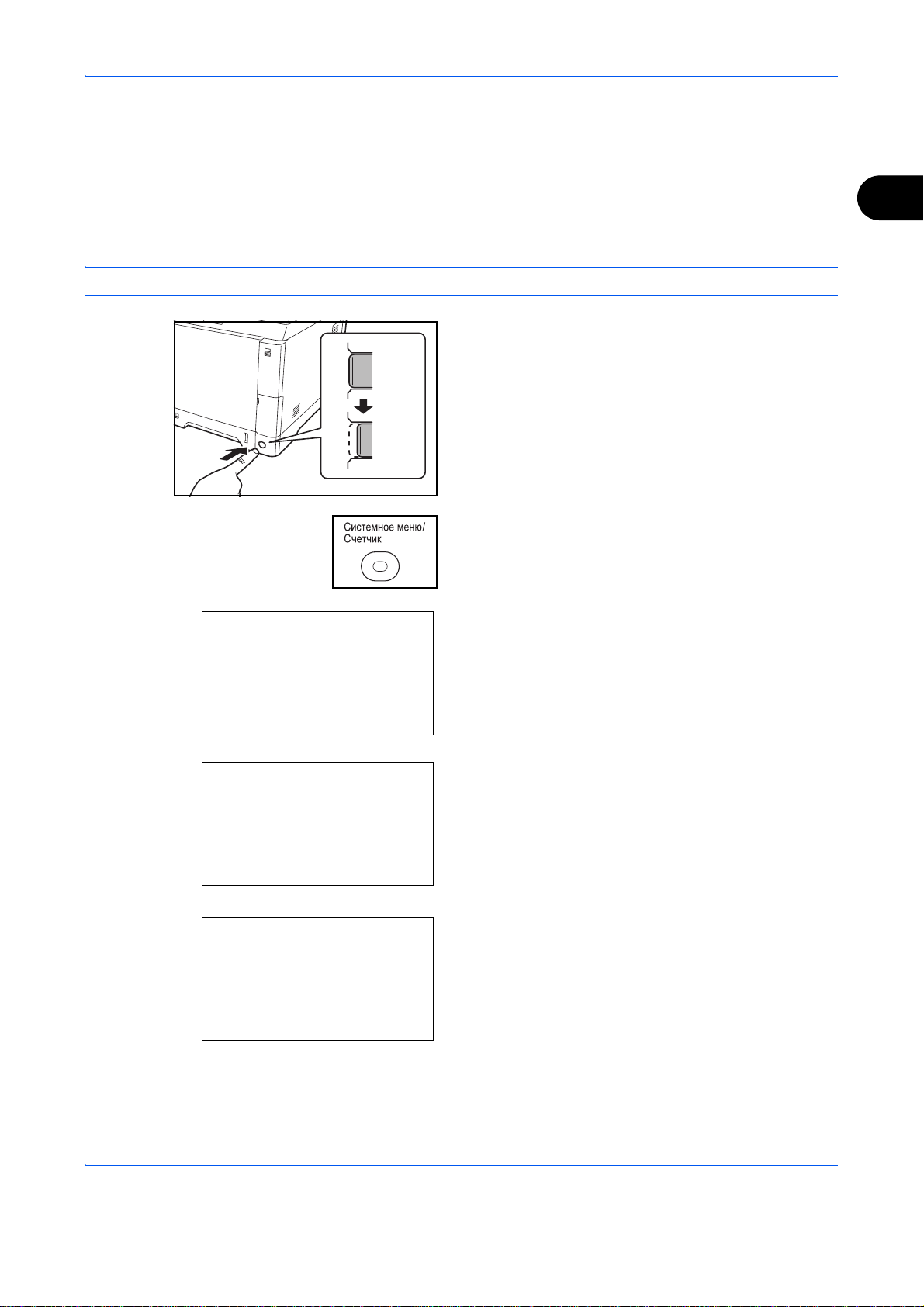
Установка даты и времени
Для установки местной даты и времени выполните следующие действия.
Подготовка к использованию
При передаче сообщения электронной почты с помощью функции передачи установленные здесь дата
и время вставляются в заголовок сообщения. Установите дату, время и сдвиг часового пояса
относительно гринвичского меридиана для региона, в котором используется аппарат.
ПРИМЕЧАНИЕ: Сдвиг часового пояса следует определить перед установкой даты и времени.
1 Включите аппарат с помощью сетевого
выключателя.
Off
On
2 Нажмите клавишу Системное меню/Счетчик
на панели управления главного устройства.
При выполнении управления пользователями
Имя польз. д/вх.: L b
********************
Пароль при входе:
без входа в систему появится экран входа.
Затем введите имя пользователя для входа и
пароль для входа, чтобы войти в систему.
2
[ Вход ]
Сис. меню/счетч.:a b
5
Св-во пользов.
6
Общие параметры
*********************
7
Копирование
[Выход ]
Общие параметры:
1
Язык
*********************
2
Экран по умолч.
3
Звук
[Выход ]
a
b
3 В меню Сис./ меню/счетч. нажмите клавишу U
или V для выбора [Общие параметры].
4 Нажмите клавишу OK. Появится меню «Общие
параметры».
5 С помощью клавиши U или V выберите
[Установка даты].
2-11
Page 53

Имя польз. д/вх.: L b
********************
Пароль при входе:
[ Вход ]
Установка даты:
1
Дата/время
*********************
2
Формат даты
3
Часовой пояс
a
b
[Выход ]
Часовой пояс
1
-12:00 Междунар.
*********************
2
-11:00 О. Мидуэй
3
-10:00 Гавайи
:
a
b
Подготовка к использованию
6 Появится экран входа A. Затем введите имя
пользователя для входа и пароль для входа,
чтобы войти в систему.
7 Нажмите [Вход] (клавиша Правый выбор ).
Появится меню "Установка даты".
8 С помощью клавиши U или V выберите
[Часовой пояс].
9 Нажмите клавишу OK. Появится "Часовой
пояс".
Установка даты:
2
Формат даты
3
Часовой пояс
4
Летнее время
*********************
a
b
[Выход ]
Летнее время:
1
*Откл.
*********************
2
Вкл.
a
b
10 Нажмите клавишу U или V для выбора
региона и затем нажмите клавишу OK.
Отображается Завершено., и на экране снова
появляется меню "Установк а даты".
11
С помощью клавиши U или V выберите
[Летнее время].
12
Нажмите клавишу OK. Появится "Летнее
время"
13
Нажмите клавишу U или V для выбора [Вкл.]
или [Откл.] и затем нажмите клавишу OK.
2-12
Отображается Завершено., и на экране снова
появляется меню "Установк а даты".
Page 54

Установка даты:
1
Дата/время
*********************
2
Формат даты
3
Часовой пояс
a
b
[Выход ]
a
Дата/время:
Год
2010
Месяц День
01
b
01
(Часовой пояс:Токио )
Дата/время:
Час
11:
Мин. Сек.
45:
a
b
50
(Часовой пояс:Токио )
Подготовка к использованию
14
С помощью клавиши U или V выберите [Дата/
время].
2
15
Нажмите клавишу OK. Появится "Дата/время".
16
Нажмите клавишу Y или Z для изменения
положения курсора, нажмите клавишу U или V
для введения года, месяца и дня, затем
нажмите клавишу OK.
17
Нажмите клавишу Y или Z для изменения
положения курсора, нажмите клавишу U или V
для введения часов, минут и секунд и затем
нажмите клавишу OK.
Отображается Завершено., и на экране снова
появляется меню "Установк а даты".
Установка даты:
1
Дата/время
2
Формат даты
*********************
3
Часовой пояс
a
b
[Выход ]
Формат даты:
1
*ММ/ДД/ГГГГ
*********************
2
ДД/ММ/ГГГГ
3
ГГГГ/ММ/ДД
a
b
18
Нажмите клавишу U или V для выбора
[Формат даты].
19
Нажмите клавишу OK. Появится "Формат
даты".
20
Нажмите клавишу U или V для выбора
нужного формата отображения и затем
нажмите клавишу OK.
Отображается Завершено., и на экране снова
появляется меню "Установк а даты".
2-13
Page 55

Подготовка к использованию
Настройка сети (подключение с помощью сетевого кабеля)
Аппарат оборудован сетевым интерфейсом, совместимым с такими сетевыми протоколами как TCP/IP
(IPv4), TCP/IP (IPv6), IPX/SPX, NetBEUI, IPSec и AppleTalk. Он позволяет выполнять сетевую печать в
Windows, Macintosh, UNIX, NetWare и других платформах.
В данном разделе описаны процедуры настройки TCP/IP (IPv4).
ПРИМЕЧАНИЕ: После завершения всех связанных сетевых настроек выключите OFF и снова
включите ON аппарат. Это необходимо для вступления настроек в действие!
• Настройка TCP/IP (IPv4) (когда IP-адрес назначается автоматически)
• Настройка TCP/IP (IPv4) (с помощью ввода IP-адресов) ...2-17
...2-17
Настройка TCP/IP (IPv4) (когда IP -адрес назначается автоматически)
Если IP-адрес будет назначаться автоматически, установите настройки ниже.
ПРИМЕЧАНИЕ: Настройки [DHCP] и [Auto-IP] включены по умолчанию.
Используйте описанную ниже процедуру для выполнения настройки протокола TCP/IP (IPv4).
1 Нажмите клавишу Системное меню/Cчетчик
на панели управления главного устройства.
При выполнении управления пользователями
Имя польз. д/вх.:L b
********************
Пароль при входе:
[ Вход ]
без входа в систему появится экран входа.
Затем введите имя пользователя для входа и
пароль для входа, чтобы войти в систему.
ПРИМЕЧАНИЕ: Сведения о вводе символов
приведены в разделе Способ ввода символов на
Приложение-5.
Сис. меню/счетч.:a b
1
Отчет
2
Счетчик
3
Система
*********************
[Выход ]
2 В меню Сис./ меню/счетч. нажмите клавишу U
2-14
или V для выбора [Система], а затем нажмите
клавишу OK.
Page 56

Только администратор.
Система:
1
Настройки сети
*********************
2
Уст. блок. и/ф.
3
Уровень защиты
a
b
[ Выход ]
a
Настройки сети:
1
Настройка TCP/IP
*********************
2
NetWare
3
AppleTalk
b
[ Выход ]
Подготовка к использованию
ВАЖНАЯ ИНФОРМАЦИЯ: Для выполнения
настройки необходимо войти, используя имя
пользователя для входа с правами
администратора.
По умолчанию имя пользователя для входа и
пароль при входе "2600".
При входе с использованием другого имени
пользователя для входа, без прав администратора,
отобразится экран Только администратор. и снова
появится экран ожидания.
3 В меню "Система" нажмите клавишу U или V
для выбора [Настройки сети].
4 Нажмите клавишу OK. Появится меню
"Настройки сети".
2
Настройка TCP/IP:
1
TCP/IP
*********************
2
Настр. IPv4
3
Настр. IPv6
a
b
[ Выход ]
TCP/IP:
1
Откл.
2
*Вкл.
*********************
a
b
5 Нажмите клавишу U или V для выбора
[Настройка TCP/IP].
6 Нажмите клавишу OK. Появится меню
"Настройка TCP/IP".
7 Нажмите клавишу U или V для выбора [TCP/
IP].
8 Нажмите клавишу OK. Появится TCP/IP.
9 Нажмите клавишу U или V для выбора [Вкл.] и
затем нажмите клавишу OK.
2-15
Отображается Завершено., и на экране снова
появляется меню "Настройка TCP/IP".
Page 57

Настройка TCP/IP:a b
1
TCP/IP
2
Настр. IPv4
*********************
3
Настр. IPv6
[ Выход ]
Настр. IPv4:
1
DHCP
*********************
2
Bonjour
3
Auto-IP
a
b
[ Выход ]
DHCP:
1
Откл.
2
*Вкл.
*********************
a
b
Подготовка к использованию
10
Нажмите клавишу U или V для выбора [Настр.
IPv4].
11
Нажмите клавишу OK. Появится меню "Настр.
IPv4".
12
Нажмите клавишу U или V для выбора
[DHCP].
13
Нажмите клавишу OK. Появится DHCP.
a
Настр. IPv4:
1
DHCP
2
Bonjour
3
Auto-IP
*********************
b
[ Выход ]
Auto-IP:
1
Откл.
2
*Вкл.
*********************
a
b
14
Нажмите клавишу U или V для выбора [Вкл.] и
затем нажмите клавишу OK.
Отображается Завершено., и на экране снова
появляется меню "Установк а IPv4".
15
Нажмите клавишу U или V для выбора [AutoIP].
16
Нажмите клавишу OK. Появляется Auto-IP.
17
Press the U or V key to select [On] and then press
the OK key.
2-16
Отображается Завершено., и на экране снова
появляется меню "Установк а IPv4".
Page 58

Подготовка к использованию
Настройка TCP/IP (IPv4) (с помощью ввода IP-адресов)
Выберите протокол TCP/IP для подключения к Windows-сети. Настройте IP-адреса, маски подсети и
адреса шлюзов. Настройки по умолчанию: "Протокол TCP/IP: Вкл., DHCP: Вкл., Bonjour: Откл., Auto-IP:
Вкл.".
ПРИМЕЧАНИЕ: Перед установкой IP-адреса узнайте у сетевого администратора, нужно ли для
сетевой среды вводить IP-адрес. Если ввод необходим, попросите сетевого администратора
предоставить вам IP-адрес.
Используйте описанную ниже процедуру для выполнения настройки протокола TCP/IP (IPv4).
1 Нажмите клавишу Системное меню/Cчетчик
на панели управления главного устройства.
При выполнении управления пользователями
Имя польз. д/вх.:L b
********************
Пароль при входе:
без входа в систему появится экран входа.
Затем введите имя пользователя для входа и
пароль для входа, чтобы войти в систему.
2
[ Вход ]
Сис. меню/счетч.:a b
1
Отчет
2
Счетчик
3
Система
*********************
[Выход ]
Только администратор.
ПРИМЕЧАНИЕ: Сведения о вводе символов
приведены в разделе Способ ввода символов на
Приложение-5.
2 В меню Сис./ меню/счетч. нажмите клавишу U
или V для выбора [Система], а затем нажмите
клавишу OK.
ВАЖНАЯ ИНФОРМАЦИЯ: Для выполнения
настройки необходимо войти, используя имя
пользователя для входа с правами
администратора.
По умолчанию имя пользователя для входа и
пароль при входе "2600".
При входе с использованием другого имени
пользователя для входа, без прав администратора,
отобразится экран Только администратор. и снова
появится экран ожидания.
2-17
Page 59

Система:
1
Настройки сети
*********************
2
Уст. блок. и/ф.
3
Уровень защиты
a
b
[ Выход ]
a
Настройки сети:
1
Настройка TCP/IP
*********************
2
NetWare
3
AppleTalk
b
[ Выход ]
a
Настройка TCP/IP:
1
TCP/IP
*********************
2
Настр. IPv4
3
Настр. IPv6
b
[ Выход ]
Подготовка к использованию
3 В меню "Система" нажмите клавишу U или V
для выбора [Настройки сети].
4 Нажмите клавишу OK. Появится меню
"Настройки сети".
5 Нажмите клавишу U или V для выбора
[Настройка TCP/IP].
6 Нажмите клавишу OK. Появится меню
"Настройка TCP/IP".
TCP/IP:
1
Откл.
2
*Вкл.
*********************
a
Настройка TCP/IP:
1
TCP/IP
2
Настр. IPv4
*********************
3
Настр. IPv6
b
a
b
[ Выход ]
7 Нажмите клавишу U или V для выбора [TCP/
IP].
8 Нажмите клавишу OK. Появится TCP/IP.
9 Нажмите клавишу U или V для выбора [Вкл.] и
затем нажмите клавишу OK.
Отображается Завершено., и на экране снова
появляется меню "Настройка TCP/IP".
10
Нажмите клавишу U или V для выбора [Настр.
IPv4].
2-18
Page 60

Настр. IPv4:
1
DHCP
*********************
2
Bonjour
3
Auto-IP
a
b
[ Выход ]
DHCP:
1
Откл.
2
*Вкл.
*********************
a
b
Подготовка к использованию
11
Нажмите клавишу OK. Появится меню "Настр.
IPv4".
2
12
Нажмите клавишу U или V для выбора
[DHCP].
13
Нажмите клавишу OK. Появится DHCP.
14
Нажмите клавишу U или V для выбора [Откл.]
и затем нажмите клавишу OK.
a
Настр. IPv4:
1
DHCP
2
Bonjour
*********************
3
Auto-IP
b
[ Выход ]
Bonjour:
1
*Откл.
*********************
2
Вкл.
a
b
Отображается Завершено., и на экране снова
появляется меню "Установк а IPv4".
15
Нажмите клавишу U или V для выбора
[Bonjour].
16
Нажмите клавишу OK. Появляется Bonjour.
17
Нажмите клавишу U или V для выбора [Откл.]
и затем нажмите клавишу OK.
Отображается Завершено., и на экране снова
появляется меню "Установк а IPv4".
Настр. IPv4:
1
DHCP
2
Bonjour
3
Auto-IP
*********************
a
b
[ Выход ]
18
Нажмите клавишу U или V для выбора [Auto-
2-19
IP].
Page 61

Auto-IP:
1
Откл.
2
*Вкл.
*********************
Настр. IPv4:
2
Bonjour
3
Auto-IP
4
IP-адрес
*********************
a
b
a
b
[ Выход ]
IP-адрес:
a
b
Подготовка к использованию
19
Нажмите клавишу OK. Появляется Auto-IP.
20
Нажмите клавишу U или V для выбора [Откл.]
и затем нажмите клавишу OK.
21
Нажмите клавишу U или V для выбора [IPадрес].
22
Нажмите клавишу OK. Появляется "IP-адрес".
123.145.167.
IP-адрес:
189
23
Введите IP-адрес с помощью клавиш со
стрелками.
Нажмите клавишу Y или Z для перемещения
курсора по горизонтали.
Нажмите клавишу U или V или цифровые
клавиши для ввода IP-адреса. Для каждого из 3
чисел можно задать значение от 000 до 255.
ВАЖНАЯ ИНФОРМАЦИЯ: При настройке DHCP
b
(стр. 2-14
его нельзя изменить.
123.145.167.189
При установке IP-адреса установите настройку
DHCP (стр. 2-14) на "Откл.".
24
Нажмите клавишу OK. Отображается
Завершено., и на экране снова появляется
меню "Установка IPv4".
) [Вкл.] отображается текущий IP-адрес,
2-20
Page 62

Настр. IPv4:
3
IP-адрес
4
Маска подсети
*********************
5
Шлюз по умол.
a
b
[ Выход ]
Маска подсети:
a
b
Подготовка к использованию
25 Нажмите клавишу U или V для выбора [Маска
подсети].
26 Нажмите клавишу OK. Появляется "Маска
подсети".
2
123.145.167.
189
27
Введите маску подсети с помощью клавиш со
стрелками.
Нажмите клавишу Y или Z для перемещения
курсора по горизонтали.
Нажмите клавишу U или V или цифровые
клавиши для ввода маски подсети. Для каждого
из 3 чисел можно задать значение от 000 до
255.
ВАЖНАЯ ИНФОРМАЦИЯ: При настройке DHCP
(стр. 2-14
подсети, ее нельзя изменить.
При установке маски подсети установите настройку
DHCP (стр. 2-14) на "Откл.".
28
) [Вкл.] отображается текущая маска
Нажмите клавишу OK. Отображается
Завершено., и на экране снова появляется
меню "Установка IPv4".
Настр. IPv4:
3
IP-адрес
4
Маска подсети
5
Шлюз по умол.
*********************
a
b
[ Выход ]
Шлюз по умол.:
123.145.167.
189
a
b
29 Нажмите клавишу U или V для выбора [Шлюз
2-21
по умол.].
30
Нажмите клавишу OK. Появится "Шлюз по
умолчанию".
Page 63

Подготовка к использованию
31
Введите шлюз по умолчанию с помощью
клавиш со стрелками.
Нажмите клавишу Y или Z для перемещения
курсора по горизонтали.
Нажатием клавиши U или V либо цифровых
клавиш введите шлюз по умолчанию. Для
каждого из 3 чисел можно задать значение от
000 до 255.
ВАЖНАЯ ИНФОРМАЦИЯ: При настройке DHCP
(стр. 2-14
умолчанию, его нельзя изменить.
При установке шлюза по умолчанию установите
настройку DHCP (стр. 2-14) на "Откл.".
32
) [Вкл.] отображается текущий шлюз по
Нажмите клавишу OK. Отображается
Завершено., и на экране снова появляется
меню "Установка IPv4".
2-22
Page 64

Подготовка к использованию
Установка программного обеспечения
Для использования функций принтера аппарата или передачи в режиме TWAIN/факса с компьютера
установите соответствующее программное обеспечение с прилагаемого компакт-диска (Product Library).
ПРИМЕЧАНИЕ: Инсталляцию в ОС Windows XP, Windows 2000, Server 2003, Windows Vista и Windows
7 должен выполнить пользователь, наделенный правами администратора.
Когда аппарат находится в режиме ожидания, автоматическое конфигурирование не поддерживается.
Перед продолжением установки необходимо выйти из режима ожидания. См. раздел Режим ожидания и
автоматический режим ожидания на стр. 2-9.
Функции факса доступны только на изделиях с установленной функцией факса.
2
2-23
Page 65

Подготовка к использованию
Embedded Web Server (Настройки для E-mail)
Embedded Web Server — управляющий инструмент для проверки рабочего состояния аппарата и
изменения настроек безопасности, сетевой печати, передачи электронных сообщений и
дополнительных сетевых настроек.
ПРИМЕЧАНИЕ: В данном перечне отсутствует информация о настройках факса. Для получения
подробной информации об использовании факса см. Руководство по эксплуатации факса.
Функции факса доступны только на изделиях с установленной функцией факса.
Ниже дано описание процедуры доступа к Embedded Web Server.
1 Запустите Web-обозреватель.
2 В поле "Адрес" или "Местоположение" введите IP-адрес аппарата.
Например, http://192.168.48.21/
На web-странице отображается основная информация об аппарате и Embedded Web Server, а также
их текущее состояние.
3 Выберите категорию из навигационной панели в левой части экрана. Значения в каждой категории
устанавливаются отдельно.
Если на работу с Embedded Web Server установлены ограничения, введите правильный пароль для
доступа к страницам, отличным от начальной. Параметр по умолчанию: admin00. Пароль можно
изменять.
Дополнительную информацию можно найти в документе Руководство по эксплуатации Embedded
Embedded Web Server.
2-24
Page 66

Подготовка к использованию
Передача E-mail
Определение параметров SMTP, позволяющих отправлять изображения, загруженные в аппарат, в
виде файлов, вложенных в электронные письма.
Для использования этой функции необходимо подсоединить аппарат к почтовому серверу по протоколу
SMTP.
Перед передачей изображений, загруженных в аппарат, в виде вложений в электронные письма
необходимо проверить следующее:
• Данный аппарат подключен по сети к почтовому серверу
Рекомендуется испо
• Настройки SMTP
Зарегистрируйте IP-адрес или имя хоста сервера SMTP, используя Embedded Web Server.
• Если на размер электронных писем наложено ограничение, очень большие электронные
сообщения отправить невозможно.
• Адрес отправителя
Ниже описана процедура задания параметров SMTP.
льзовать постоянное подключение по локальной сети.
2
1 Нажмите Расширенная-> SMTP -> Общие настройки.
2-25
Page 67

Подготовка к использованию
2 Введите соответствующие значения во все поля.
Настройки, задаваемые на экране настроек SMTP, описаны далее.
Параметр Описание
Протокол SMTP Включает или выключает протокол SMTP. Для пользования электронной
почтой необходимо включить этот протокол.
Номер порта SMTP Задайте номер порта SMTP или используйте значение порта SMTP по
умолчанию – 25.
Имя сервера SMTP Введите IP-адрес или имя сервера SMTP. Длина имени и IP-адреса сервера
SMTP ограничена 64 символами. При использовании имени необходимо,
чтобы был также определен адрес серв
быть введен на вкладке "Общие настройки TCP/IP".
ера DNS. Адрес сервера DNS может
Время ожидания
сервера SMTP
Протокол
аутентификации
Аутентифицировать
как
Имя польз. д/вх. Если для аутентификации установлено "Другой", введенное имя
Пароль при входе Если для аутентификации установлено "Другой", для аутентификации будет
Время ожидания для
POP-before-SMTP
Проверка Проверяется возможность успешного соединения SMTP.
Ограничение
размера
электронного письма
Введите время ожидания сервера по умолчанию в секундах.
Включает или выключает протокол аутентификации SMTP или
устанавливает в качестве протокола POP-before-SMTP. Аутентификация
SMTP поддерживает Microsoft Exchange 2000.
Аутентификация может быть задана одной из трех учетных записей POP3
или иной учетной записью по вы
пользователя для входа будет использоваться для аутентификации SMTP.
Максимальная длина имени пользователя для входа — 64 символа.
использоваться введенный пароль пользователя. Максимальная длина
пароля при входе — 64 символа.
Введите вр
аутентификации был выбран POP-before-SMTP.
Введите максимальный размер (в килобайтах) исходящего электронного
письма. Если значение равно 0, ограничение на размер электронного
письма отключено.
емя ожидания (в секундах), если в качестве протокола
бору.
Адрес отправителя Введите адрес электронной почты сотрудника, ответственного за аппарат
(администратора этого аппарата), чтобы от
доставке поступил этому сотруднику, а не машине. Адрес отправителя
должен соответствовать аутентификации SMTP. Максимальная длина
адреса отправителя – 128 символов.
Подпись Введите подпись. Подпись — это текст в свободной форме, который будет
присоединяться к концу текста электронного письма. Подпись часто
используется для дальнейшей идентификации аппарата. Максимальная
длина подписи — 512 символов.
Ограничение на
домен
ы
Введите разрешенные и запрещенные доменные имена. Максимальная
длина доменного имени — 32 символа. Также могут быть заданы адреса
электронной почты.
вет или отчет о несостоявшейся
3 Нажмите кнопку "Отправить".
2-26
Page 68

Подготовка к использованию
Загрузка бумаги
В стандартной комплектации бумага загружается в кассету и универсальный лоток. Дополнительно
может быть установлен податчик бумаги.
Перед загрузкой бумаги
Вскрыв новую пачку, пролистайте бумагу (см.
описание ниже), чтобы отделить листы друг от
друга перед загрузкой.
1 Изогните всю стопку бумаги, чтобы листы в
пачке разошлись в середине.
2 Взявшись за края стопки, сдвигайте всю стопку
к середине, чтобы исключить слипание листов
в стопке.
3 С целью разделить листы воздушной струей во
избежание их слипания попеременно
поднимайте левую и правую руку.
2
4 И, наконец, совместите кромки листов,
выровняв края стопки на ровной поверхности,
например, на столе.
Если бумага скручена или согнута, перед
загрузкой ее следует распрямить. Скрученная
или сложенная бумага может стать причиной
застревания.
ОСТОРОЖНО: Если вы собираетесь копировать
на использованную (для копирования) бумагу,
убедитесь, что листы не скреплены скобами или
скрепками. Это может привести к повреждению
аппарата или стать причиной низкого качества
изображения.
ПРИМЕЧАНИЕ: Если распечатки скручены и
прошиты не ровно, попробуйте перевернуть стопку
бумаги, загруженную в кассету.
Следите за тем, чтобы вскрытая пачка бумаги
не подвергалась воздействию высоких
температур и влажности — это может привести
к неполадкам. После загрузки бумаги в
универсальный лоток или кассеты герметично
закрывайте оставшуюся в пачке бумагу в
фирменной упаковке.
2-27
Если аппарат не будет использоваться в
течение длительного времени, для защиты
маги от воздействия влаги извлеките ее из
бу
кассет и герметично закройте в фирменной
упаковке.
Page 69
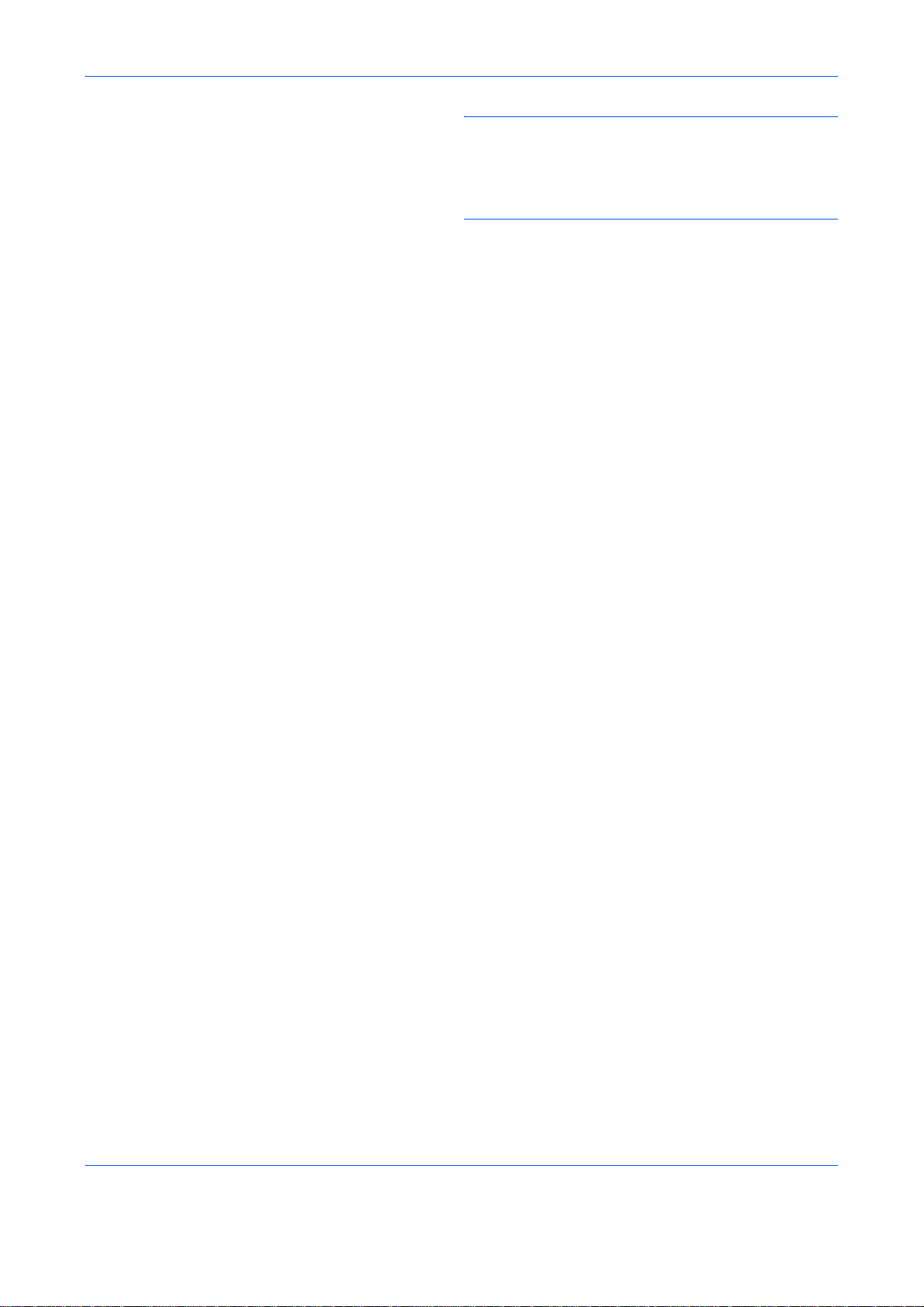
Подготовка к использованию
ПРИМЕЧАНИЕ: При использовании специальной
бумаги, например, бланков, перфорированной
бумаги или бумаги с нанесенной печатью (с
логотипом или названием организации), см.
руководство по эксплуатации на английском языке.
2-28
Page 70

Подготовка к использованию
Загрузка бумаги в кассеты
Каждая стандартная кассета может содержать обычную, переработанную из отходов или цветную
бумагу.
Стандартная кассета рассчитана на 250 листов обычной бумаги формата Legal или меньшего (80 г/м
Поддерживаются следующие размеры бумаги: A4, A5, A6, B5, Legal, Letter, Other (Folio, Oficio II,
Executive, Statement, 16K и Конверт C5)
ВАЖНАЯ ИНФОРМАЦИЯ:
• Не следует использовать бумагу для струйных принтеров или бумагу, имеющую специальное
покрытие. (Такая бумага может застрять или вызвать другие неисправности.)
• При использовании типов носителей, отличных от обыкновенной бумаги (таких как переработанная
или цветная бумага), всегда задавайте установку типа носителя. (См. Установк а размера бумаги и
типа носителя для кассет на стр. 2-38)
Кассеты могут содержать бумагу с плотностью до 163 г/м
• Не загружайте в кассеты плотную бумагу с плотностью больше 163 г/м
универсальный лоток для бумаги, которая плотнее, чем 163 г/м2.
2
.
2
. Используйте
2
1 Полностью вытяните кассету из аппарата.
).
2
ВАЖНАЯ ИНФОРМАЦИЯ: Вытягивая кассету из
аппарата, убедитесь, что она поддерживается и не
упадет.
2 Поворачивайте диск формата бумаги, пока не
покажется размер используемой бумаги.
Установленный здесь размер бумаги
распознается аппаратом.
ВАЖНАЯ ИНФОРМАЦИЯ: Для использования
размера бумаги, которого нет на диске размеров,
установите диск размеров в положение "Other".
Размер бумаги следует также установить на панели
управления. Сведения приведены в разделе
Определение размера бумаги и носителя на стр. 2-
38.
3 Отрегулируйте положение направляющих
ширины бумаги, на левой и правой сторонах
кассеты.
2-29
Page 71

Подготовка к использованию
ПРИМЕЧАНИЕ: Размеры бумаги нанесены на
кассете.
4 Отрегулируйте направляющую длины бумаги
согласно требуемому размеру бумаги.
5 Загрузите бумагу в кассету. Убедитесь, что
запечатываемая сторона обращена вверх, что
бумага не сложена, не закручена и не
повреждена.
ВАЖНАЯ ИНФОРМАЦИЯ: Не загружайте бумагу
выше треугольного знака на направляющей
ширины.
• Перед загрузкой бумаги проверьте, чтобы она
не была скручена или согнута. Скрученная или
сложенная бумага может застрять.
• Убедитесь в том, что высота стопки загруженной
бумаги не превышает указанный уровень (см.
рисунок ниже).
• Загружайте бумагу стороной, соответствующей
запечатанной стороне упаковки, вв
• Направляющие длины и ширины бумаги должны
быть отрегулированы в соответствии с ее
размером. Загрузка бумаги без регулировки
направляющих может привести к перекосу
листов при подаче, а также к замятию бумаги.
• Убедитесь в том, что направляющие длины и
ширины бумаги плотно прижаты к краям стопки
бумаги. Если имеется зазор, сдви
направляющие по размеру бумаги.
ерх.
ньте
2-30
Page 72

Подготовка к использованию
6 Вставьте в слот аппарата кассету с бумагой.
Вставьте ее до упора, не допуская перекосов.
Для отображения остатка бумаги на правой
стороне лицевой части кассеты с бумагой
имеется измеритель бумаги. При
израсходовании бумаги указатель опустится на
уровень (пусто).
ПРИМЕЧАНИЕ: Если аппарат не будет
использоваться в течение длительного времени,
для защиты бумаги от воздействия влаги извлеките
ее из кассет и герметично закройте в фирменной
упаковке.
2
ВАЖНАЯ ИНФОРМАЦИЯ: Вытягивая кассету из
аппарата, убедитесь, что в аппарате не осталась
бумага. Убедитесь, что бумага надлежащим
образом загружена в кассете.
7 Выберите тип носителя (обычная,
переработанная и пр.), загруженного в кассету.
(См. Установка размера бумаги и типа носителя
для кассет на стр. 2-38.)
2-31
Page 73

Подготовка к использованию
Загрузка бумаги в универсальный лоток
Универсальный лоток может вместить до 50 листов обычной бумаги размера Legal или меньшего
2
(80 г/м
Универсальный лоток может вмещать бумагу размером от А4 до А6, а также Hagaki, от Legal до
Statement-R и 16К. Обязательно используйте универсальный лоток при печати на любой специальной
бумаге.
ВАЖНАЯ ИНФОРМАЦИЯ: При использовании типов носителей, отличных от обыкновенной бумаги
(таких как переработанная или цветная бумага) всегда задавайте установку типа носителя. (См.
Установка типа носителя и размера бумаги для универсального лотка на стр. 2-43
бумаги с весом 106 г/м2 или большим установите тип носителя на значение Плотная.
Универсальный лоток имеет следующую емкость.
).
.) При использовании
• Обычная бумага размера A4 или меньшего (80 г/м
50 листов
• Hagaki: 15 листов
• Прозрачная пленка: 1 лист
• Конверт DL, Конверт C5, Конверт #10 (коммерческий #10), Конверт #9 (Коммерческий #9), Конверт
#6 (Коммерческий #6 3/4), Monarch, Youkei 4, Youkei 2: 5 листов
2
), переработанная бумага или цветная бумага.
ПРИМЕЧАНИЕ: О вводе формата при загрузке бумаги пользовательского формата см. раздел
Установка типа носителя и размера бумаги для универсального лотка на стр. 2-43
Используя специальную бумагу, такую как прозрачная или плотная бумага, выберите тип носителя, как
указано в разделе Установка типа носителя и размера бумаги для универсального лотка на стр. 2-43.
.
1 Потяните универсальный лоток на себя, пока
он не остановится.
2 При использовании бумаги размера Legal
вытаскивайте подлоток.
2-32
Page 74

Подготовка к использованию
3 Отрегулируйте положение направляющих
бумаги в универсальном лотке. В
универсальном лотке или лотке ручной подачи
помечены стандартные размеры бумаги. Для
стандартных размеров бумаги передвиньте
направляющие бумаги на соответствующую
отметку.
4 Совместите бумагу с направляющими бумаги и
вставьте ее до упора.
ВАЖНАЯ ИНФОРМАЦИЯ: Старайтесь, чтобы
открываемая сторона пакета была обращена
вверх.
Скрученная бумага должна быть перед
использованием расправлена.
Распрямите верхний край, если он загнут.
При загрузке бумаги в универсальный лоток
убедитесь, что в лотке не осталась бумага от
предыдущего задания. Если в универсальном лотке
осталось небольшое количество бумаги, а вам
необходимо добавить бо
лотка оставшуюся бумагу, а затем добавьте ее к
новой, перед тем как поместить назад в лоток.
льше, вначале удалите из
2
c
°
2-33
Page 75

Загрузка конвертов или Hagaki
В универсальный лоток можно загрузить 5 конвертов.
Приемлемые размеры конвертов и Hagaki следующие.
Приемлемый конверт Размер
Hagaki 148×100 (мм)
Oufuku Hagaki 148×200 (мм)
Youkei 2 162×114 (мм)
Youkei 4 235×105 (мм)
Monarch 3 7/8"×7 1/2"
Конверт #10 (коммерческий #10) 4 1/8"×9 1/2"
Конверт DL 110×220 (мм)
Конверт C5 162×229 (мм)
Подготовка к использованию
Executive 7 1/4"×10 1/2"
Конверт #9 (коммерческий #9) 3 7/8"×8 7/8"
Конверт #6 (коммерческий #6 3/4) 3 5/8"×6 1/2"
ISO B5 176×250 (мм)
1 Потяните универсальный лоток на себя, пока
он не остановится.
2 При использовании бумаги размера Legal
вытаскивайте подлоток.
2-34
Page 76

Подготовка к использованию
3 Отрегулируйте положение направляющих
бумаги в универсальном лотке. В
универсальном лотке или лотке ручной подачи
помечены стандартные размеры бумаги. Для
стандартных размеров бумаги передвиньте
направляющие бумаги на соответствующую
отметку.
4 Совместите бумагу с направляющими бумаги и
вставьте ее до упора.
5 Для конвертов альбомной ориентации
необходимо закрыть клапан. Загрузите конверт
вдоль направляющих ширины до упора,
стороной для печати вверх и краем с клапаном
слева.
2
Для конвертов книжной ориентации откройте
клапан. Загрузите конверт вдоль
направляющих ширины до упора стороной для
печати вверх, чтобы край с клапаном был
повернут к передней стороне.
2-35
Page 77

Подготовка к использованию
При загрузке конвертов или карточек в универсальный лоток
Загрузите конверт стороной для печати вверх.
Закройте
клапан.
Почтовая карточка
с оплаченным
ответом (Oufuku
Hagaki)
Карточная
бумага
(Hagaki)
Конверты
портретной
ориентации
Конверты
альбомной
ориентации
Откройте
клапан.
ПРИМЕЧАНИЕ: Используйте развернутую карточку с оплаченным ответом (Oufuku
ВАЖНАЯ ИНФОРМАЦИЯ: Загрузка конверта (ориентация и сторона загрузки) отличается для разных
типов конвертов. При неправильной загрузке конверта печать может быть выполнена в неверном
направлении или на стороне, не предназначенной для печати.
ВАЖНАЯ ИНФОРМАЦИЯ: Если карточка
искривленная, выровняйте искривленный участок,
прежде чем вставлять ее в универсальный лоток.
ПРИМЕЧАНИЕ: О выборе типа конверта, загружаемого в универсальный лоток, смотрите в разделе
Установка типа носителя и размера бумаги для универсального лотка на стр. 2-43.
2-36
Page 78

Подготовка к использованию
Стопор бумаги
Для использования фиксатора выброса листов откройте его, как показано ниже. (Пример: Legal)
2
2-37
Page 79

Подготовка к использованию
Определение размера бумаги и носителя
Заданной по умолчанию установкой размера бумаги для кассет, универсального лотка и
дополнительного податчика бумаги (кассеты 2 и 3) является [Letter], а заданной по умолчанию
установкой типа носителя — [Обычная].
Для установки бумаги, используемой в кассете, когда эта бумага используется часто, установите размер
бумаги с помощью диска размеров, как описано в разделе Загрузка бумаги в кассеты на стр. 2-29
установите тип бумаги, как описано в разделе Установка размера бумаги и типа носителя для кассет на
стр. 2-38. Если бумага не отображается на диске размеров, установите диск размеров на значение "Other",
как описано в разделе Загрузка бумаги в кассеты на стр. 2-29
описано в разделе Установка размера бумаги и типа носителя для кассет на стр. 2-38
, а затем установите размер и тип бумаги, как
Для установки типа бумаги, используемой в универсальном лотке, задайте размер бумаги и тип
носителя. (См. Установка типа носителя и размера бумаги для универсального лотка на стр. 2-43
Установка размера бумаги и типа носителя для кассет
Для определения типа бумаги, используемой в кассете или дополнительном податчике бумаги (кассеты
2 и 3), задайте размер бумаги. Если используется не обычная бумага, задайте тип носителя.
Кассеты
, а затем
.)
Выбираемый
элемент
Выбираемый размер/тип
Размер бумаги Выбор из списка стандартных размеров. Предусмотрен выбор
следующих размеров бумаги.
В дюймах: Letter, Legal, Statement и Oficio II
Метрические: A4, A5, A6, B5, Folio, 16K, Executive и Конверт C5
Тип носителя Обычная, переработанная, предварительно отпечатанная,
высокосортная, цветная, черновая, перфорированная, бланк,
(163 г/м
2
или меньше),
высококачественная и пользовательская 1~8,
Податчик бумаги
Выбираемый
элемент
Выбираемый размер/тип
Размер бумаги Выбор из списка стандартных размеров. Предусмотрен выбор
следующих размеров бумаги.
В дюймах: Letter, Legal, Statement, Executive и Oficio II
Метрические: A4, A5, B5, Folio и 16K
ISO B5, Конверт #6 (коммерческий #6 3/4)**, конверт C5, Youkei 2**,
пользовательская*
Тип носителя Предусмотрен выбор следующих типов:
Обычная, этикетки**, переработанная, предварительно отпечатанная,
высокосортная, черновая, карточная**, цветная, перфорированная, бланк,
конверт**, мелованная**, плотная (163 г/м
2
или меньше), плотная (164 г/м2 или
больше)**, высококачественная и пользовательская 1~8
плотная
* Инструкции о том, как указывать пользовательский размер бумаги.
** Только на продуктах с установленным податчиком бумаги (универсальным)
2-38
Page 80

Подготовка к использованию
ПРИМЕЧАНИЕ: При использовании изделий, оснащенных функцией факса, можно печатать
принимаемые факсы на приведенные ниже типы носителей.
Обычная, переработанная, высокосортная, цветная, черновая и высококачественная
Когда размер бумаги появляется на диске размеров
1 Поверните диск размеров, чтобы установить
2 Нажмите клавишу Системное меню/Cчетчик
Имя польз. д/вх.:L b
********************
Пароль при входе:
[ Вход ]
ПРИМЕЧАНИЕ: Сведения о вводе символов
приведены в разделе Способ ввода символов на
Приложение-5.
2
размер бумаги.
на панели управления главного устройства.
При выполнении управления пользователями
без входа в систему появится экран входа.
Затем введите имя пользователя для входа и
пароль для входа, чтобы войти в систему.
Сис. меню/счетч.:a b
5
Св-во пользов.
6
Общие параметры
*********************
7
Копирование
[Выход ]
Общие параметры:
1
Язык
*********************
2
Экран по умолч.
3
Звук
a
b
[Выход ]
3 В меню Сис./ меню/счетч. нажмите клавишу U
или V для выбора [Общие параметры].
4 Нажмите клавишу OK. Появится меню «Общие
параметры».
5 Нажмите клавишу U или V для выбора [Ориг./
Пар. бум.].
2-39
Page 81

Ориг./Пар. бум.:a b
1
Форм.польз.ориг.
*********************
2
Разм.ориг.умолч.
3
Польз. форм.бум.
[ Выход ]
Подготовка к использованию
6 Нажмите клавишу OK. Появится меню "Ориг./
Пар. бум.".
7 Нажмите клавишу U или V для выбора из
вариантов от [Настр. кассеты 1.] до [Настр.
кассеты 3].
ПРИМЕЧАНИЕ: [Настр. кассеты 2] и [Настр.
кассеты 3] отображаются, если установлены
дополнительные кассеты.
Выполните указанные ниже действия при
выборе главной кассеты устройства (кассеты
1). Действуйте аналогичным образом при
выборе дополнительной кассеты (кассеты 2
или 3).
Настр. кассеты 1.:a
1
Тип кассеты 1
*********************
b
[ Выход ]
Тип кассеты 1:
1
*Обычная
*********************
2
Черновая
3
Перераб.
a
b
8 Нажмите клавишу OK. Появится меню "Настр.
кассеты 1".
9
Выберите [Тип кассеты 1].
10
Нажмите клавишу OK. Появится "Тип кассеты
1".
11
Нажмите клавишу U или V для выбора
нужного типа бумаги и затем нажмите клавишу
OK.
Отображается Завершено., и на экране снова
появляется меню "Настр. кассеты 1".
2-40
Page 82

Когда размер бумаги не появляется на диске размеров
1 Поверните диск размеров, чтобы установить
"Other".
2 Нажмите клавишу Системное меню/Cчетчик
на панели управления главного устройства.
При выполнении управления пользователями
Имя польз. д/вх.:L b
********************
Пароль при входе:
без входа в систему появится экран входа.
Затем введите имя пользователя для входа и
пароль для входа, чтобы войти в систему.
Подготовка к использованию
2
[ Вход ]
Сис. меню/счетч.:a b
5
Св-во пользов.
6
Общие параметры
*********************
7
Копирование
[Выход ]
a
Общие параметры:
1
Язык
*********************
2
Экран по умолч.
3
Звук
b
[Выход ]
Ориг./Пар. бум.:
1
Форм.польз.ориг.
*********************
2
Разм.ориг.умолч.
3
Польз. форм.бум.
a
b
[ Выход ]
ПРИМЕЧАНИЕ: Сведения о вводе символов
приведены в разделе Способ ввода символов на
Приложение-5.
3 В меню Сис./ меню/счетч. нажмите клавишу U
или V для выбора [Общие параметры].
4 Нажмите клавишу OK. Появится меню «Общие
параметры».
5 Нажмите клавишу U или V для выбора [Ориг./
Пар. бум.].
6 Нажмите клавишу OK. Появится меню "Ориг./
Пар. бум.".
2-41
Page 83

Настр. кассеты 1.:a
1
Формат кассеты 1
*********************
2
Тип кассеты 1
b
[ Выход ]
Подготовка к использованию
7 Нажмите клавишу U или V для выбора из
вариантов от [Настр. кассеты 1.] до [Настр.
кассеты 3].
ПРИМЕЧАНИЕ: [Кассета 2] и [Кассета 3]
отображаются при установке дополнительных
кассет.
Выполните указанные ниже действия при
выборе главной кассеты устройства (кассеты
1). Действуйте аналогичным образом при
выборе дополнительной кассеты (кассеты 2
или 3).
8 Нажмите клавишу OK. Появится меню "Настр.
кассеты 1".
Формат кассеты 1:a
1
*Letter
*********************
2
Legal
3
Statement
a
a
a
Настр. кассеты 1.:a
1
Формат кассеты 1
2
Тип кассеты 1
*********************
b
b
9 Нажмите клавишу U или V для выбора
[Формат кассеты 1].
ПРИМЕЧАНИЕ: Когда диск размера бумаги на
кассете установлен на стандартный размер бумаги,
эта настройка не отображается.
10 Нажмите клавишу OK. Появится "Формат
кассеты 1".
11
Нажмите клавишу U или V для выбора
нужного размера бумаги и затем нажмите
клавишу OK.
Отображается Завершено., и на экране снова
появляется меню "Настр. кассеты 1".
12
Нажмите клавишу U или V для выбора [Тип
кассеты 1].
[ Выход ]
2-42
Page 84

Подготовка к использованию
13
Нажмите клавишу OK. Появится "Тип кассеты
Тип кассеты 1:
1
*Обычная
*********************
2
Черновая
3
Перераб.
Установка типа носителя и размера бумаги для универсального лотка
Для установки типа бумаги, используемой в универсальном лотке, задайте размер бумаги. При
использовании другой бумаги, помимо обычной, ука
Параметр Описание
a
b
1".
14
Нажмите клавишу U или V для выбора
нужного типа бумаги и затем нажмите клавишу
OK.
Отображается Завершено., и на экране снова
появляется меню "Настр. кассеты 1".
жите тип носителя.
2
Размер
бумаги
Тип носителя Предусмотрен выбор следующих типов:
Стандартные
размеры
Ввод формата Ввод формата, отсутствующего в списках
Выбор из списка стандартных размеров.
Предусмотрен выбор следующих размеров бумаги.
В дюймах: Letter, Legal, S t atement, Executive и Oficio II
Метрические: A4, A5, A6, B5, B6, Folio и 16K
ISO B5, Конверт #10 (коммерческий #10), Конверт #9
(коммерческий #9), Конверт #6 (коммерческий #6 3/
4), конверт Monarch, конверт DL, конверт C5, Hagaki,
Oufuku Hagaki, Youkei 4, Youkei 2
стандартных форматов.
Предусмотрен выбор следующих размеров бумаги.
Дюймы
X (по горизонтали): 5,83—14,02" (с шагом 0,01"),
Y (по вертикали): 2,76—8,50" (с шагом 0,01")
Метрические
X (по горизонтали): 148—356 мм (с шагом 1 мм),
Y (по вертикали): 70—216 мм (с шагом 1 мм)
Обычная, пленка, калька, этикетки, переработанная,
черновая, предварительно отпечатанная,
высокосортная, карточная, цветная,
перфорированная, бланк, конверт, мелованная,
плотная, высококачественная и пользовательская
1~8
ПРИМЕЧАНИЕ: При использовании изделий, оснащенных функцией факса и универсальным лотком
для печати полученных факсов, доступны нижеприведенные типы носителей.
Обычная, переработанная, высокосортная, цветная, черновая и высококачественная
2-43
Page 85

Имя польз. д/вх.:L b
********************
Пароль при входе:
Подготовка к использованию
1 Нажмите клавишу Системное меню/Cчетчик
на панели управления главного устройства.
При выполнении управления пользователями
без входа в систему появится экран входа.
Затем введите имя пользователя для входа и
пароль для входа, чтобы войти в систему.
[ Вход ]
Сис. меню/счетч.:a b
5
Св-во пользов.
6
Общие параметры
*********************
7
Копирование
[Выход ]
Общие параметры:
1
Язык
*********************
2
Экран по умолч.
3
Звук
a
b
[Выход ]
a
Ориг./Пар. бум.:
1
Форм.польз.ориг.
*********************
2
Разм.ориг.умолч.
3
Польз. форм.бум.
b
[ Выход ]
ПРИМЕЧАНИЕ: Сведения о вводе символов
приведены в разделе Способ ввода символов на
Приложение-5.
2 В меню Сис./ меню/счетч. нажмите клавишу U
или V для выбора [Общие параметры].
3 Нажмите клавишу OK. Появится меню «Общие
параметры».
4 Нажмите клавишу U или V для выбора [Ориг./
Пар. бум.].
5 Нажмите клавишу OK. Появится меню "Ориг./
Пар. бум.".
a
Настр. ун. лотка:
1
Разм.унив.лотка
*********************
2
Тип унив. лотка
b
[ Выход ]
6 Нажмите клавишу U или V для выбора [Настр.
ун. лотка].
7 Нажмите клавишу OK. Появится меню "Настр.
2-44
ун. лотка".
Page 86

Разм.унив.лотка:a b
1
*Letter
*********************
2
Legal
3
Statement
a
a
a
Разм.унив.лотка:a b
1
*ISO B5
*********************
2
Конверт #10
3
Конверт #9
Размер (Y):
a
D b
(5.83 - 14.02)
x ***11.49*
"
Подготовка к использованию
8 Нажмите клавишу U или V для выбора
[Разм.унив.лотка].
9 Нажмите клавишу OK. Появляется
"Разм.унив.лотка".
10
Нажмите клавишу U или V для выбора
нужного размера бумаги и затем нажмите
клавишу OK.
При выборе [Ввод формата] с помощью
цифровой клавиатуры введите размер Y
(вертикальный) и нажмите клавишу OK, затем
введите размер X ( горизонтальный) и нажмите
клавишу OK.
2
Настр. ун. лотка:a b
1
Разм.унив.лотка
2
Тип унив. лотка
*********************
[ Выход ]
a
Тип унив. лотка:
1
*Обычная
*********************
2
Пленка
3
Черновая
b
Отображается Завершено., и на экране снова
появляется меню "Настр. ун. лотка".
11
Нажмите клавишу U или V для выбора [Тип
унив. лотка].
12
Нажмите клавишу OK. Появляется "Тип унив.
лотка".
13
Нажмите клавишу U или V для выбора
нужного типа бумаги и затем нажмите клавишу
OK.
Отображается Завершено., и на экране снова
появляется меню "Настр. ун. лотка".
2-45
Page 87

Подготовка к использованию
Загрузка оригиналов
Для загрузки оригиналов с целью копирования, передачи или сохранения выполните следующие
действия.
Размещение оригиналов на стекле оригинала
На стекло оригинала можно класть не только обычные листовые оригиналы, но и книги или журналы.
1 Откройте автоподатчик оригиналов.
ПРИМЕЧАНИЕ: Перед открытием автоподатчика
оригиналов убедитесь в отсутствии оригиналов во
входном или в выходном лотке оригиналов. При
наличии оригиналов в указанных местах они могут
выпасть при открытии автоподатчика оригиналов.
Если толщина оригинала 25 мм или больше,
оставьте автоподатчик оригиналов открытым.
2 Вставьте оригинал. Загружайте оригинал
стороной для сканирования вниз, выровняв его
по левому верхнему углу линеек размеров
оригинала.
3 Закройте автоподатчик оригиналов.
ВАЖНАЯ ИНФОРМАЦИЯ: При закрытии
автоподатчика документов не прилагайте излишних
усилий. Из-за чрезмерного нажатия стекло может
треснуть.
Не закрывайте автоподатчик документов, если
толщина оригинала 25 мм или больше. Разъем
автоподатчика документов будет извлечен из
аппарата.
ПРИМЕЧАНИЕ: По краям и в середине копии
раскрытого оригинала могут появиться
затемненные области.
ОСТОРОЖНО: Во избежание травм не
оставляйте автоподатчик оригиналов открытым.
2-46
Page 88

Подготовка к использованию
Загрузка оригиналов в автоподатчик оригиналов
Автоподатчик оригиналов автоматически сканирует каждый лист многостраничного оригинала.
Сканируются обе стороны двусторонних оригиналов.
Наименования компонентов автоподатчика оригиналов
(1)
(2)
(3)
(4)
(5)
(6)
Оригиналы, поддерживаемые автоподатчиком оригиналов
Автоподатчик оригиналов поддерживает следующие типы оригиналов.
Вес От 50 до 120 г/м2 (дуплекс: от 50 до 110 г/м2)
Размер От максимального размера A4 до минимального A5
От максимального размера Legal до минимального Statement
Емкость Обычная бумага, цветная бумага, переработанная бумага,
Высококачественная бумага: 50 листов
Плотная бумага (110 г/м
Плотная бумага (120 г/м
Бумага для художественной печати: 1 лист
(1) Крышка автоподатчика оригиналов
(2) Направляющие ширины оригиналов
(3) Лоток оригиналов
(4) Выходной лоток оригиналов
(5) Ограничитель оригиналов
(6) Ручка для открывания
2
): 36 листов
2
): 33 листа
2
Оригиналы, не поддерживаемые автоподатчиком оригиналов
Не используйте с автоподатчиком оригиналы с
• Мягкие оригиналы, такие как виниловые листы
• Прозрачные пленки, например проекторная пленка
• Копировальная бумага
• Оригиналы с очень скользкими поверхностями
• Оригиналы со следами клея или с клейкой лентой
• Мокрые оригиналы
• Оригиналы с еще не высохшей корректирующей жидкостью
• Оригиналы неправильной формы (не прямоугольной)
• Оригиналы с вырезанными фрагментами
• Мятую бумагу
• Оригиналы со ск
может привести к застреванию оригиналов)
• Края оригиналов со скобами скоросшивателя или скрепками (Перед загрузкой удалите все скрепки
или скобы скоросшивателя, распрямите замятости, складки или загнутые уголки. Несоблюдение
этого правила может привести к застреванию оригиналов)
ладками (Выпрямляйте складки перед загрузкой. Несоблюдение этого правила
ледующих типов.
2-47
Page 89

Подготовка к использованию
Загрузка оригиналов
ВАЖНАЯ ИНФОРМАЦИЯ: Перед загрузкой оригиналов убедитесь в отсутствии документов в выходном
лотке оригиналов. В противном случае может произойти застревание новых оригиналов.
1 Отрегулируйте направляющие ширины по
размеру оригиналов.
2 Поместите оригиналы. Сканируемая сторона
(или первая сторона для двусторонних
оригиналов) должна быть обращена вверх.
Плавно переместите ведущую кромку листа в
автоподатчик оригиналов настолько, насколько
она войдёт.
ВАЖНАЯ ИНФОРМАЦИЯ: Убедитесь в том, что
направляющие ширины придвинуты вплотную к
краям оригиналов. Если имеется зазор, повторно
отрегулируйте направляющие ширины оригиналов.
Зазор может стать причиной замятия оригиналов.
Убедитесь, что высота стопки загруженных
оригиналов не превышает индикатор уровня.
Превышение максимального уровня может
привести к замятию оригиналов (см. рисунок).
Оригиналы с перфорированными отверстиями
или линиями следует загружать таким образом,
чтобы сканирование перфорированных
участков выполнялось в последнюю очередь
(не в первую).
ПРИМЕЧАНИЕ: Если оригинал установлен в
правильное положение, изображение
автоматического податчика документов появится
на дисплее сообщений.
2-48
Page 90

Подготовка к использованию
Установка драйвера принтера
Прежде чем начать установку драйвера принтера с CD -ROM диска, проверьте, что аппарат подключен
к сети и к ПК.
Установка драйвера принтера в Windows
Если этот аппарат подключен к ПК под управлением Windows, выполните следующие шаги, чтобы
установить драйвер принтера. Данный пример демонстрирует, как подключить аппарат к ПК под
управлением Windows 7.
ПРИМЕЧАНИЕ: В Windows 7, Windows Vista, Windows XP и Windows 2000 необходимо войти в
систему с правами администратора.
При установке программного обеспечения можно использовать как пользовательский, так и экспрессрежим. Экспресс-режим автоматически обнаружит подсоединенные аппараты и установит необходимое
ПО. Чтобы задать порт принтера и выбрать ПО для инсталляции, выберите пользовательский режим.
1 Включите компьютер и запустите Windows.
2
Если отображается диалоговое окно мастера
установки нового оборудования, выберите
Отмена.
2 Вставьте компакт-диск, входящий в комплект
поставки данного аппарата, в оптический
дисковод ПК. В Windows 7/Windows Vista
появится окно управления учетной записью
пользователя. Нажмите Разрешить.
Запускается программа установки.
ПРИМЕЧАНИЕ: Если программа мастера
установки не запускается автоматически, откройте
окно CD-ROM в Windows Explorer и двойным
нажатием мыши запустите Setup.exe.
3 Нажмите View License Agreement
и прочитайте Лицензионное
соглашение. Нажмите Accept.
2-49
Page 91

Подготовка к использованию
4 Нажмите Install Software.
Мастер установки программного
обеспечения начинает установку ПО.
В этом месте процедура различается в
зависимости от используемой версии Windows
и метода подключения. Выберите правильную
процедуру в зависимости от типа подключения.
• Экспресс-режим
• Пользовательский режим
Экспресс-режим
В экспресс-режиме инсталлятор автоматически обнаруживает аппарат, если последний включен.
Используйте экспресс-метод для стандартных методов подключения.
1 В окне выбора метода установки выберите
Экспресс-режим. Появится окно определения
системы печати, и инсталлятор обнаружит
подключенные аппараты. Если инсталлятор не
обнаружит систему печати, проверьте,
подключена ли система печати через USB или
сеть, и убедитесь в том, что она включена.
Затем вернитесь в окно определения системы
печати.
ПРИМЕЧАНИЕ: Несмотря на то, что информация, отображаемая в диалоговых окнах установки,
несколько различается в Windows 7, Windows Vista и Windows XP, процедура установки одинакова.
2 Выберите систему печати, которую требуется
установить, и нажмите Далее.
3 Вы можете задать имя системы печати в окне
настроек инсталляции. Это имя будет
отображаться в окне "Принтер" и в списках
принтеров, отображаемых в приложениях.
Выберите, следует ли предоставить общий
доступ к системе печати или установить ее как
существующий аппарат, и нажмите Далее.
ВАЖНАЯ ИНФОРМАЦИЯ: Шаг 3 появляется
только в случае подключения системы печати
через сеть. Данный шаг не отображается, если
система печати подключена через USB.
2-50
Page 92

Подготовка к использованию
4 Появится окно, с помощью которого можно
проверить настройки. Внимательно проверьте
настройки и затем нажмите Установить.
ПРИМЕЧАНИЕ: Если появится окно
безопасности Windows, нажмите "Установить
программное обеспечение этого драйвера".
5 Появится сообщение о том, что принтер
успешно установлен. Нажмите "Завершить",
чтобы выйти из мастера установки принтера, и
вернитесь к главному меню CD-ROM.
Если появится диалоговое окно установки
устройства, нажмите "Завершить". Можно
указать настройки для таких параметров, как
дополнительные функции, установленные в
системе печати. После завершения
инсталляции также можно указать настройки
устройства. Для по
информации см. "Настройки устройства" в
руководстве printer driver operation guide,
находящемся на CD-ROM.
Это завершит процедуру установки драйвера
принтера. При необходимости следуйте
отображаемым на экране инструкциям, чтобы
перезагрузить систему.
лучения детальной
2
Пользовательский режим
Чтобы задать порт принтера и выбрать ПО для инсталляции, выберите пользовательский режим.
Например, если вы не хотите, чтобы были заменены шрифты, установленные на вашем компьютере,
выберите Пользовательский режим и снимите флажок Шрифты на вкладке дополнительных опций.
ПРИМЕЧАНИЕ: Установите драйвер TWAIN или драйвер WIA на компьютер в этом режиме.
1 Выберите Пользовательский режим.
2 Следуя инструкциям в окне мастера установки,
выберите пакеты программного обеспечения
для установки, укажите порт и т. д. Подробные
сведения см. в разделе "Пользовательская
установка" руководства printer driver operation
guide, которое находится на CD-ROM.
2-51
Page 93

Установка драйвера принтера в Macintosh
1 Включите аппарат и запустите Macintosh.
2 Вставьте прилагаемый CD-ROM (Product
3 Дважды щелкните пиктограмму CD-ROM.
4 Дважды щелкните OS X 10.2 and 10.3 Only, OS
5 Дважды щелкните Olivetti OS X vx.x.
Подготовка к использованию
Library) в дисковод CD-ROM.
X 10.4 Only или OS X 10.4 or higher в
зависимости от версии операционной системы
Mac OS.
6 Будет запущена программа установки
драйвера принтера.
2-52
Page 94

Подготовка к использованию
7 Выберите Выбор адресата, Тип установки и
затем установите драйвер принтера, как
указано в инструкции по установке ПО.
В дополнение к Легкая установка, опции Тип
установки включают возможность
Пользовательская установка, которая
позволяет выбрать устанавливаемые
компоненты.
ВАЖНАЯ ИНФОРМАЦИЯ: В окне аутентификации
введите имя и пароль, используемые при входе в
операционную систему. Это завершит установку
драйвера принтера. Далее задайте настройки
принтера. Если используется подключение IP или
AppleTalk, необходимо задать настройки,
указанные ниже. Если используется подключение
через USB, аппарат будет обнаружен и подключен
автоматически.
8 Откройте Системные Параметры и нажмите
Печать и Факс.
2
9 Нажмите на символ (+), чтобы добавить
установленный драйвер принтера.
2-53
Page 95
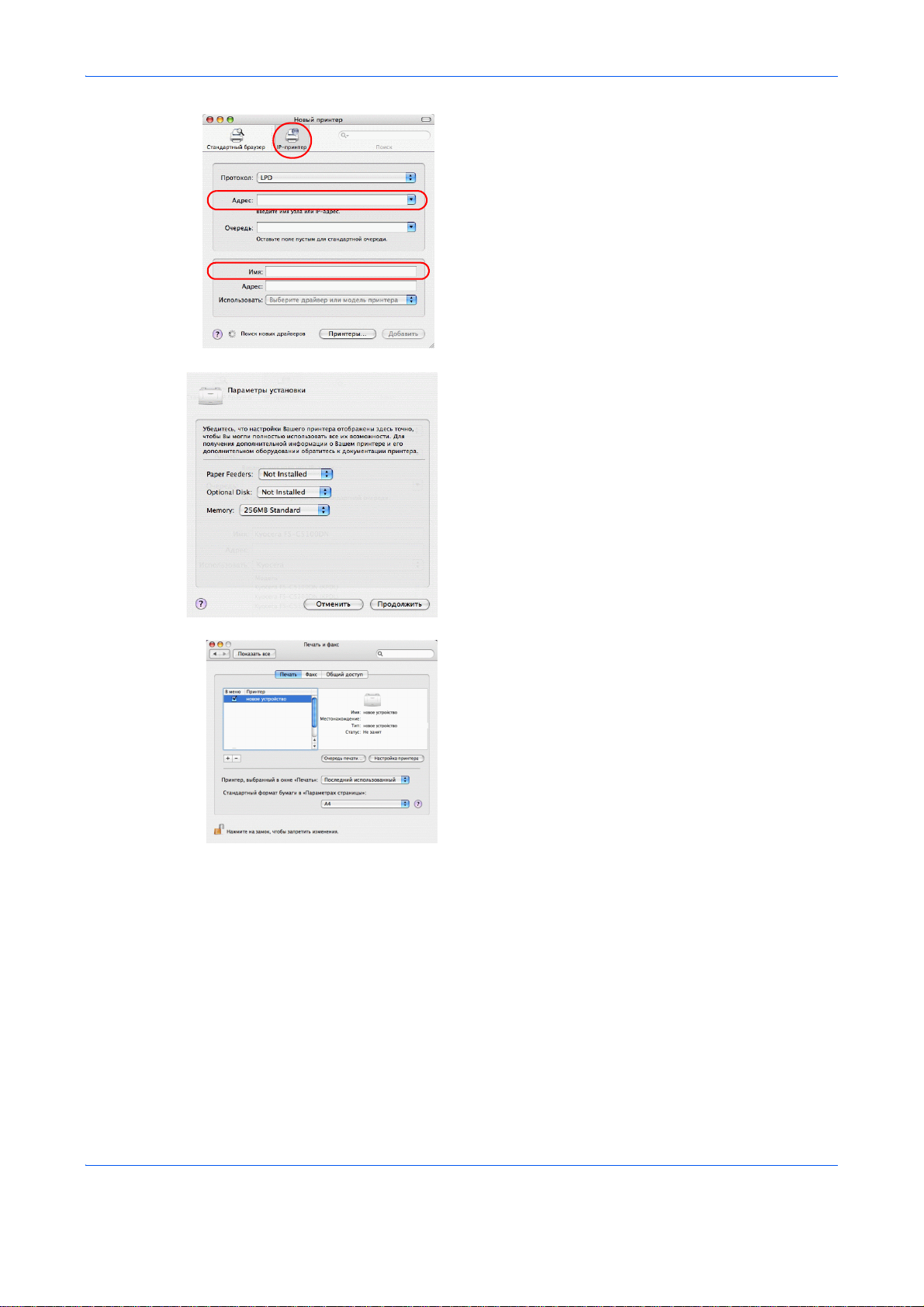
Подготовка к использованию
10 Нажмите на пиктограмму IP для IP-
подключения или пиктограмму AppleTalk для
подключения AppleTalk. Затем введите IPадрес и имя принтера.
11 Выберите доступные для аппарата опции и
нажмите Продолжить.
12 Выбранный аппарат добавлен. Процедура
установки принтера завершена.
2-54
Page 96

Установка TWAIN-драйвера.
Зарегистрируйте данный аппарат в драйвере TWAIN:
Подготовка к использованию
1 В меню Пуск ОС Windows выберите Все
программы, Olivetti и затем Установка
драйвера TWAIN.
2 Нажмите кнопку Добавить.
3 Введите имя аппарата в поле "Имя".
2
4 Нажмите кнопку T рядом с полем "Модель" и
выберите аппарат из списка.
5 Введите IP-адрес аппарата или имя
управляющего хоста в "Адрес сканера".
ПРИМЕЧАНИЕ: Если IP-адрес аппарата не
известен, обратитесь к администратору.
6 Щелкните Параметры аутентификации
пользователя. Если регистрация
пользователя не прошла, перейдите к шагу 8.
2-55
Page 97

Подготовка к использованию
7 Установите флажок напротив параметра
"Аутентификация", введите имя пользователя и
пароль при входе в систему (не более 64
символов на каждое поле), затем нажмите
кнопку OK.
8 Нажмите кнопку OK.
9 Аппарат регистрируется в компьютере, имя и
модель аппарата отображаются в поле Список
сканеров.
ПРИМЕЧАНИЕ: Для удаления добавленного
аппарата нажмите Удалить. Для изменения имени
нажмите Изменить.
Настройка драйвера WIA (Windows 7, Windows Vista и Windows Server 2008)
Зарегистрируйте данный аппарат в драйвере WIA.
ПРИМЕЧАНИЕ: Данная процедура не является обязательной, если используемый аппарат имеет IP-
адрес или имя хоста, указанные во время установки драйвера WIA.
1 Нажмите кнопку "Пуск" Windows и введите
Сканер в окне Поиск программ и файлов.
Нажмите Показать сканеры и камеры в
списке поиска.
Появится экран "Сканеры и камеры".
ПРИМЕЧАНИЕ: В Windows Vista/Windows Server
2008 нажмите кнопку "Пуск" Windows, выберите
Панель управления, Оборудование и звук, а
затем Сканеры и камеры.
2-56
Page 98

Подготовка к использованию
2 Выберите такое же имя, как у этого аппарата, из
WIA-драйверов и щелкните Свойства.
ПРИМЕЧАНИЕ: Если на дисплее высвечиваются
"Безопасность Windows" и "Контроль учетной
записи пользователя", никаких проблем не будет
при работе после инсталляции драйвера и
программного обеспечения, которое мы
предоставили. Продолжите инсталляцию.
3 Установите флажок напротив параметра
Аутентификация, введите имя пользователя и
пароль при входе в систему (не более 64
символов на каждое поле), затем нажмите
кнопку OK.
Если регистрация пользователя не прошла,
перейдите к шагу 4.
2
ПРИМЕЧАНИЕ: Если IP-адрес аппарата не
известен, обратитесь к администратору.
4 Щелкните Закрыть.
Аппарат зарегистрирован на данном ПК.
2-57
Page 99

Подготовка к использованию
2-58
Page 100

3 Основные операции
В этой главе рассматриваются следующие операции.
• Вход в систему / выход из системы................................................3-2
• Клавиши одним нажатием и программные клавиши ....................3-3
• Дисплей сообщений ........................................................................3-6
• Копирование.....................................................................................3-7
• Печать — Печать из приложений .................................................3-22
• Передача ........................................................................................3-24
• Подготовка к отправке документа на ПК......................................3-31
• Экран подтверждения адресата...................................................3-42
• Задание адресата..........................................................................3-43
• Сканирование с помощью TWAIN................................................3-47
• Отмена заданий.............................................................................3-49
• Проверка оставшегося тонера и оставшейся бумаги ................. 3-50
3-1
